První setkání s TEXem Petr Olšák
|
|
|
- Jan Havlíček
- před 8 lety
- Počet zobrazení:
Transkript
1 První setkání s TEXem Petr Olšák
2 Autor programu TEX je profesor Donald Knuth. TEX je ochranná známka American Mathematical Society. Ostatní v manuálu použité názvy programových produktů, firem apod. mohou být ochrannými známkami nebo registrovanými ochrannými známkami příslušných vlastníků. Copyright RNDr. Petr Olšák, 1999, 2012 Tento text si můžete vytisknout pro vlastní potřeby. Je k dispozici společně s balíkem CSTEX na ftp://math.feld.cvut.cz/pub/cstex/doc ve zdrojovém textu (prvni.tex), PostScriptu (prvni.ps) a ve formátu PDF (prvni.pdf). Můžete jej také distribuovat, ale pouze v nezměněné elektronické podobě.
3 Úvod Tento manuál je koncipován jako první seznámení s programem TEX 1 na jeden večer. Měl by umožnit začátečníkovi porozumět základním principům TEXu. Manuál obsahuje ukázku jednoduchého dokumentu, který by si měl čtenář sám přepsat do svého počítače a na něm TEX vyzkoušet. Je to dobrý první krok do pestrého světa tohoto programu plného zajímavých možností. Ukázka by měla též naznačit užitečnost dobrého návrhu značkování vstupního textu tak, aby byl oddělen obsah dokumentu od jeho formy. Předvedená ukázka také ilustruje základní principy rozšíření TEXu (plain nebo L A TEX). Tím může uživatel hned na prvním dokumentu rozhodnout, které TEXové rozšíření je bližší jeho srdci a podle toho vybrat další literaturu pro doplňující studium. Předpokládáme, že čtenář má určité důvody proč použít TEX, takže se zde nebudeme zdržovat výčtem jeho výhod, rozepisovat obšírně jeho historii a nebudeme polemizovat o užitečnosti či neužitečnosti dávkového či interaktivního systému na přípravu sazby. TEX a jeho okolí TEX je formátor. Je to program, kterému předložíme vstupní text dokumentu v holé textové podobě doplněný textovými značkami, které vymezují strukturu dokumentu nebo dávají TEXu pokyny o způsobu formátování dokumentu. Bývá obvyklé (ale není to nutné) pojmenovat tento soubor s použitím přípony.tex, například dokument.tex. Na výstupu pak po zpracování TEXem dostaneme tzv. dvi soubor 2, který obsahuje definitivní informace o použitých fontech a o umístění jednotlivých znaků na stránce. Tento soubor má název odvozený od názvu vstupního souboru, ale má příponu.dvi 3. Lze jej prostřednictvím vhodného programu prohlédnout na obrazovce (vidíme, jak bude dokument skutečně vypadat), nebo jej vytisknout na tiskárně. TEX tedy čte na svém vstupu soubor s dobře definovanou syntaxí jazyka značek a na výstupu je rovněž soubor s úplným popisem sazby. TEX jako takový je nezávislý na operačním systému. Vývoj samotného TEXu je zastaven, takže pro uživatele nehrozí nebezpečí vzniku dalších nekompatibilních verzí. Další programy okolo TEXu tvoří dohromady tzv. implementaci TEXu a umožní s TEXem rozumným způsobem pracovat. Začínající uživatel se samozřejmě hlavně ptá po způsobu, jak může v konkrétním operačním systému s konkrétní TEXovou implementací s tímto programem pracovat, jak jej spustit, jakými tlačítky se ovládá textový editor, jaké nabídky jsou k dispozici, co nad kterým obrázkem udělá myš. Ptá se tedy po uživatelském rozhraní. Jednotlivé manuály o TEXu tradičně odkazují na tzv. místní příručku (Local Guide), která by měla toto rozhraní popisovat. Tato příručka je závislá na použitém operačním systému, na použité implementaci TEXu, na vybraném textovém editoru a někdy též na administrátorovi systému, který konfiguruje některé věci specificky pro větší pohodlí uživatelů. Ani v tomto manuálu nejsou uvedeny podrobnosti o uživatelském rozhraní. V graficky orientovaných operačních systémech je většinou možné otevřít současně v jednom okénku textový editor, ve kterém uživatel píše nebo modifikuje vstupní text a ve vedlejším okénku prohlížeč výstupního dvi souboru. Po modifikaci vstupního textu a spuštění TEXu (nejlépe klávesovou zkratkou přímo z editoru) se během pár sekund projeví změna v prohlížeči výsledného dokumentu. 1 Název TEX se čte tech, nikoli teks. 2 Odvozeno z anglického device independent na zařízení nezávislý 3 Často se používá modifikace TEXu, která vytváří přímo PDF soubor. 1
4 Textový editor, ve kterém připravujeme nebo modifikujeme vstupní texty dokumentů, nesmí ukládat na disk žádné skryté formátovací informace implementované jen pro tento editor (jako například změna fontu, měkké konce řádku apod.). To dělají tzv. textové procesory, které v případě práce s TEXem většinou nepoužíváme. Zvyklosti ve značkování dokumentu jsou vesměs závislé na použitém formátu TEXu, který modifikuje jeho chování. Říkáme, že je dokument napsán ve formátu L A TEX, pokud je někde na začátku vstupního textu dokumentu uvedena značka \documentclass nebo \documentstyle. Pokud tam tuto značku nenajdeme, můžeme předpokládat, že je dokument napsán ve formátu plain, v případě česky psaného dokumentu pak ve formátu csplain. Tento manuál je například napsán ve formátu csplain a je uložen v souboru prvni.tex. Může se stát, že nějaký dokument je napsán ve formátu AMSTEX nebo v jiném méně používaném formátu. Tím se ale zde nebudeme zabývat. Rozdíl mezi plainem a L A TEXem a smysl použití formátů vyplyne až z dalšího textu. Následující tabulka ukazuje způsoby spuštění TEXu. Předpokládáme, že je k dispozici operační systém, který umožňuje uživateli zadávat pokyny z příkazového řádku. Tím nevylučujeme, že nelze některé popisované činnosti implementovat do nějaké uživatelské nabídky konkrétního uživatelského rozhraní. Uvažujme, že je vstupní text dokumentu připraven v souboru dokument.tex. příkazový řádek tex dokument csplain dokument pdfcsplain dokument latex dokument komentář anglický dokument, formát plain český nebo slovenský dokument, formát csplain český, slovenský dokument s výstupem do PDF formát L A TEX, jazyk je deklarován v dokumentu Všimneme si, že v příkazovém řádku píšeme za jméno formátu název vstupního souboru a že příponu.tex nemusíme psát. Dobře instalovaná implementace TEXu by měla podle jména formátu spustit TEX modifikovaný právě tímto formátem. Pokud nemáme ve své implementaci TEXu formát csplain, je to špatné znamení. Nebudeme totiž schopni zpracovat ani tento manuál ani ukázku, která je v něm obsažena. V takovém případě lze doporučit poohlédnout se po CSTEXu, který najdeme například na K prohlédnutí dokumentu se používají různé programy (tzv. dvi prohlížeče) 4. Volba prohlížeče závisí na použitém operačním systému a na implementaci TEXu. V UNIXu je nejčastější program xdvi (stačí napsat xdvi dokument). V MS Windows se používá windvi, dviwin nebo yapp. V DOSu se setkáme nejčastěji s programem dviscr z implementace emtex. Pro OS/2 má emtex okenní variantu prohlížeče dvipm. Na PostScriptovou tiskárnu vytiskneme dvi dokument programem dvips, příkazový řádek: dvips -Ptiskarna dokument. Při výstupu do PDF souboru stačí vytisknout dokument z PDF prohlížeče. Jdeme na to Nejprve zkusíme v nějakém textovém editoru vytvořit soubor pokus.tex, který obsahuje zkušební větu: 4 Nebo PDF prohlížeče při výstupu sazby do PDF 2
5 Ahoj světe! \bye Pokud zpracujeme tento soubor TEXem s formátem csplain (připomínáme, že je možné použít povel csplain pokus), dostaneme výstupní soubor pokus.dvi. Navíc TEX uloží informaci o zpracování do souboru pokus.log. Výsledný dvi soubor si můžeme prohlédnout prohlížečem. Dostaneme očekávaný výsledek: Ahoj světe! Přitom dole na stránce je ještě vytištěno číslo strany: 1. Povelem pdfcsplain pokus dostaneme tentýž výsledek, ale výstupem je PDF soubor. Pokud zkusíme tentýž soubor zpracovat TEXem s formátem plain (příkazový řádek tex pokus), výstup bude zmršený: Ahoj svte!. Vidíme, že textový soubor s akcenty nelze jednoduše vnutit originálnímu americkému TEXu, ale místo formátu plain je potřeba použít modifikovaný csplain. Kdybychom chtěli tentýž soubor zpracovat TEXem s formátem L A TEX (krátce říkáme, že soubor zpracováváme L A TEXem), obdržíme chybové hlášení:! LaTeX Error: Missing \begin{document}. See the LaTeX manual or LaTeX Companion for explanation. Type H <return> for immediate help.... l.1 A hoj světe!? Vidíme tedy, že soubor není vhodně připraven ke zpracování L A TEXem. Chybí mu \begin{document}. Později ukážeme, že mu chybí více věcí, ale v tuto chvíli raději zůstaneme u csplainu. Komunikaci s TEXem při chybovém hlášení ukončíme odesláním znaku x. Chceme-li, aby TEX chybu ignoroval a pokračoval ve zpracování dokumentu, stačí na otazník odpovědět Enter (v tomto příkladě, kdy dokument vhodný pro csplain chceme zpracovat L A TEXem, se pouze dočkáme další zavlečené chyby). Zkusíme si nyní přepsat do počítače následující poněkud rozsáhlejší dokument. Soubor nazveme třeba mujprvni.tex a vytvoříme jej libovolným textovým editorem. Pokud je čtenář od přírody lenivý, může se místo zdlouhavého přepisování pokusit najít text ukázky ve vstupním souboru prvni.tex tohoto manuálu a přenést jej do svého souboru mujprvni.tex jako blok v textovém editoru. Možná nám může připadat část označená jako oblast definic hodně nepochopitelná, skoro jako porucha na lince. Přesto se zatím pokusíme překonat odpor k této poruše a důsledně všechny znaky přepíšeme. TEX se nám za to odvděčí silnými možnostmi, které budeme postupně odhalovat. Nemusíme se obtěžovat přepisováním textů, schovaných za znakem %, protože tímto znakem je zahájen komentář, který končí koncem řádku a který je při zpracování TEXem ignorován. V každém případě ale nevynechávejme prázdné řádky v ukázce a věnujme pozornost obsahu části označené jako vlastní text, kde jsou vyjmenovány základní jevy, se kterými se při pořizování textů pro TEX budeme neustále setkávat. 3
6 %%%%%%%% Zde začíná "oblast definic" pro tento dokument %%%%%%%%%%% \chyph % inicializace českého dělení slov v csplainu \font\titulfont=\fontname\tenbf\space scaled \magstep2 % větší font \def\bod{\item{$\bullet$}} % definice zkratky \bod pro výčet \def\nadpis#1\par{ % definice nadpisu: \removelastskip\bigskip % odmaže poslední vert. mezeru a přidá vlastní \indent{\titulfont #1} % odsazený text nadpisu větším fontem \par\nobreak\medskip} % konec řádku, zakázaný zlom, menší mezera \let\itemskip=\medskip % kolem výčtu prvků bude menší mezera \medskip %%%%%%%% Zde začíná "vlastní text" dokumentu %%%%%%%%%%%%%%%%%%%%%%%% \nadpis Můj první dokument Zkouším napsat první text v~\tex u. Tento odstavec musí být tak dlouhý, aby bylo vidět, že se rozlomil aspoň na dva řádky. Jednotlivé odstavce oddělujeme od sebe prázdným řádkem. Prázdnými řádky vůbec nešetříme, protože zvyšují přehlednost zdrojového textu. Vyzkoušíme si nyní několik věcí. \itemskip \bod Budeme používat české \uv{uvozovky}, které se liší od anglických. Uvědomíme si, že použití "těchto znaků" je úplně špatně! \bod Rozlišujme mezi spojovníkem (je-li), pomlčkou ve větě~-- a dlouhou pomlčkou---ta se používá v~anglických dokumentech. \bod Předpokládáme, že každý dokáže rozeznat 1 (jedničku) od l (písmene el) a 0 (nulu) od O~(písmene~O). \bod Zkusíme přepnout do {\bf polotučného písma}, nebo do {\it kurzívy}. Také vyzkoušíme {\tt strojopis}. \bod Všimneme si, že ve slovech grafika, firma, apod. se písmena f a i automaticky proměnila v~jediný znak fi (srovnáme to s~nesprávným f\/i). \bod Mezery mezi písmeny jsou automaticky vyrovnávány podle tvaru písmen. Ve slově \uv{tento} je například písmeno~e těsněji přisazeno k~písmenu~t, aby se mezery mezi písmeny opticky jevily stejnoměrné. \bod Vypravíme se na malou exkurzi do matematiky: $a^2 + b^2 = c^2$. Zjistíme, že číslo -1 je zde napsáno špatně (prokletý spojovník), zatímco správně má být $-1$. \bod Protože \% uvozuje komentář a \$ přepíná do matematické sazby, musíme před ně napsat zpětné lomítko, chceme-li je dostat do dokumentu. \itemskip \nadpis Závěr To by pro začátek stačilo. Příkazem {\tt\char \\bye} ukončíme své pokusy. \bye Po zpracování tohoto dokumentu formátem csplain si můžeme prohlédnout prohlížečem dvi souboru následující výsledek: 4
7 Můj první dokument Zkouším napsat první text v TEXu. Tento odstavec musí být tak dlouhý, aby bylo vidět, že se rozlomil aspoň na dva řádky. Jednotlivé odstavce oddělujeme od sebe prázdným řádkem. Prázdnými řádky vůbec nešetříme, protože zvyšují přehlednost zdrojového textu. Vyzkoušíme si nyní několik věcí. Budeme používat české uvozovky, které se liší od anglických. Uvědomíme si, že použití těchto znaků je úplně špatně! Rozlišujme mezi spojovníkem (je-li), pomlčkou ve větě a dlouhou pomlčkou ta se používá v anglických dokumentech. Předpokládáme, že každý dokáže rozeznat 1 (jedničku) od l (písmene el) a 0 (nulu) od O (písmene O). Zkusíme přepnout do polotučného písma, nebo do kurzívy. Také vyzkoušíme strojopis. Všimneme si, že ve slovech grafika, firma, apod. se písmena f a i automaticky proměnila v jediný znak fi (srovnáme to s nesprávným fi). Mezery mezi písmeny jsou automaticky vyrovnávány podle tvaru písmen. Ve slově Tento je například písmeno e těsněji přisazeno k písmenu T, aby se mezery mezi písmeny opticky jevily stejnoměrné. Vypravíme se na malou exkurzi do matematiky: a 2 + b 2 = c 2. Zjistíme, že číslo -1 je zde napsáno špatně (prokletý spojovník), zatímco správně má být 1. Protože % uvozuje komentář a $ přepíná do matematické sazby, musíme před ně napsat zpětné lomítko, chceme-li je dostat do dokumentu. Závěr To by pro začátek stačilo. Příkazem \bye ukončíme své pokusy. Všimněme si, že v příkladu je důsledně oddělena forma od obsahu dokumentu. V části označené vlastní text jsou použity značky \nadpis, \bod a \itemskip, které ohraničují logické části dokumentu (vymezení nadpisu, uvedení další položky ve výčtu prvků, obklopení skupiny výčtu prvků) a nepopisují žádné konkrétní formátovací informace (volba fontu, velikost fontu, velikost mezer nad a pod nadpisem, tvar puntíku ve výčtu prvků apod.). Značky vymezující strukturu dokumentu jsou definovány v části oblast definic. Zde je řečeno, jaký bude mít nadpis font, jak bude v textu umístěn a jak bude vypadat formátování výčtu prvků. Podrobnější rozbor těchto definic uvedeme za chvíli. Toto oddělení formy od obsahu se v mnoha případech začátečníkům nedaří. Přímo v textu jejich dokumentů se vyskytují značky jako \vskip12mm (vertikální mezera 12 mm), \vfill\break (vynucené ukončení strany) a mnoho dalších nešvarů. My se pokusíme hned z počátku se takovým věcem pokud možno vyhnout. V sekci změna vzhledu dokumentu uvidíme, že se nám to bohatě vyplatí. Vysvětlení použitých značek v příkladu Jednotlivé značky, které řídí formátování a vymezují strukturu dokumentu jsou vesměs ve tvaru \slovo. Tyto značky se nazývají řídicí sekvence a někdy též budeme hovořit o příkazech, protože jimi přikazujeme, aby TEX něco vykonal. Řídicí sekvence v příkladu rozdělíme na dvě skupiny. 1. ty, co jsou definovány v samotném TEXu nebo v použitém formátu (v našem případě ve formátu csplain). 2. řídicí sekvence, které jsme definovali sami. Začneme rozborem druhé skupiny řídicích sekvencí: \nadpis je sekvence, která za sebou očekává text nadpisu a pak prázdný řádek. 5
8 \titulfont je přepínač pro větší velikost fontu pro nadpis. Je definován na řádku začínajícím příkazem \font a použit v definici řídicí sekvence \nadpis. \bod je sekvence, která uvozuje položku ve výčtu prvků. Promění se v nějakou grafickou realizaci zarážky (zde puntík) a způsobí odsazení textu položky. \itemskip vytvoří vertikální mezeru, která oddělí výčet prvků od ostatního textu. Použije se na začátku i na konci výčtu. Ostatní řídicí sekvence jsou definovány v použitém formátu nebo přímo zabudovány v TEXu. Uživatel se s nimi bude postupně seznamovat studiem vhodné literatury. Zde uvedeme velmi stručně jen ty nejdůležitější řídicí sekvence, abychom usnadnili pochopení příkladu. \chyph. Tato řídicí sekvence inicializuje české vzory dělení slov a je definována pouze ve formátu csplain. V případě českých textů bychom ji nikdy neměli vynechat! Analogicky \shyph inicializuje slovenské vzory dělení slov. Bez těchto příkazů TEX pracuje implicitně s anglickými vzory dělení. \font zavede z instalace TEXu do dokumentu další font. Struktura parametrů příkazu bude vysvětlena v sekci o fontech. \def definuje novou řídicí sekvenci (zde \bod a \nadpis). Za řídicí sekvencí může následovat formální popis parametrů nové sekvence a pak následuje ve složených závorkách tělo definice. V ní je popsáno, co se při použití nové řídicí sekvence má vykonat. \item zahájí výčtovou položku (odsazením textu) a převezme za sebou ve složených závorkách parametr, který popisuje vzhled puntíku. \bullet vytvoří v matematickém módu černý puntík:. \bigskip vytvoří vertikální mezeru velikosti jednoho řádku a \medskip velikosti poloviny řádku. \indent odsadí další text o velikost odstavcové zarážky. Řídicí sekvence \par je explicitní ukončení odstavce. TEX ji interně vytváří v místě každého prázdného řádku. Ve formálním popisu parametru za \def\nadpis má ale \par pouze vymezovací účinek. Formální popis parametru v našem příkladě čteme takto: nově definovaná řídicí sekvence \nadpis převezme za sebou text až po první výskyt \par (tedy až po první výskyt prázdného řádku) a uloží jej do proměnné s označením #1. \let čteme česky nechť. Tento příkaz ztotožní význam nové řídicí sekvence (v našem příkladě \itemskip) s předlohou (v tomto příkladě \medskip). V naší ukázce jsme použili též některé speciální TEXovské znaky. Vysvětlíme si nyní stručně jejich význam. Znak ~ znamená nedělitelnou mezeru. Je zde použita za neslabičnými předložkami a před jednopísmennými ukázkami, aby se v těchto místech nerozdělil řádek. Při pořizování textu nemusíme psát za neslabičnými předložkami vlnku ručně. Vlnky tam lze doplnit později jednoduchými programy, které bývají součástí TEXovských instalací. Znaky { } mají v TEXu tři mírně odlišné významy. 1. Obklopují těla definic za příkazem \def, jak již bylo řečeno. 2. Obklopují parametry některých řídicích sekvencí (viz například text uvozovky, který je parametrem řídicí sekvence \uv, nebo text $\bullet$, který je parametrem řídicí sekvence \item. 6
9 3. Samotné znaky { } vymezují jisté skupiny, ve kterých je veškeré přiřazení a nastavení lokální. Skupiny se často používají pro vymezení platnosti přepínačů písma (viz \bf, \it, \tt a \titulfont). Závorky { } musí vzájemně párovat, což je důležité zejména ve vymezovacích významech (ad 1 a 2). Proto třeba tělo definice \bod obsahuje text \item{$\bullet$} a je ukončeno až druhou závorkou }. Znak % uvozuje komentář až do konce řádku. Znak $ přepíná do matematického módu a zpět. V matematickém módu TEX sestavuje sazbu poněkud odlišným způsobem (všimneme si, že například proměnné a, b jsou v matematickém módu automaticky sázeny kurzívou). Znak ^ v matematickém módu uvozuje horní index (exponent). Změna vzhledu dokumentu Předvedeme, v čem spočívá výhoda oddělení obsahu dokumentu od formy. Předpokládejme, že nám nějaký zkušenější kolega pomůže s přípravou definic pro náš dokument. Předpokládejme dále, že onen kolega má na věc poněkud jiný typografický názor a začne věci předělávat. V editoru modifikuje definice a ve vedlejším okénku v prohlížeči se průběžně mění náš první dokument skoro k nepoznání. Přitom kolega vůbec nemusí zasáhnout do vlastního textu dokumentu. Především se mu nelíbí rodina fontů Computer Modern, která je v TEXu implicitně nastavena. Mnoho instalací TEXu obsahuje nástroje pro práci s dalšími, zejména Post- Scriptovými, fonty. Máme-li takovou instalaci, můžeme napsat na začátek dokumentu třeba \input cbookman a máme celý dokument v rodině Bookman. Příkaz \input zavádí do dokumentu externí soubor definic, zde soubor s názvem cbookman.tex. Tento soubor obsahuje příkazy \font na zavedení skupiny fontů Bookman a nastaví je jako implicitní. Kolega se dále rozhodl vkládat mezi každý odstavec drobnou vertikální mezeru a místo puntíků pro výčty chce použít čtverečky, které ve větší velikosti zařadí i do nadpisů. Konečně velikost fontu pro nadpis se mu zdá příliš velká (místo \magstep2 v řádku \font použije menší \magstep1). Výsledek jeho snažení v oblasti definic dopadne třeba takto: \chyph % inicializace českého dělení slov v csplainu \magnification\magstep1 % celý dokument bude 1,2 krát větší \input cbookman \setsimplemath % použité písmo: Bookman i v matematice \font\titulfont=\fontname\tenbf\space scaled \magstep1 % větší font \newdimen\indskip \indskip=15pt % výčty budou odsazeny 15pt \def\ctverecek#1{\noindent % čtvereček proměnné velikosti v místě \indskip \hbox to\indskip{\vrule height#1pt depth0pt width#1pt\hss}} \def\bod{\par\hangindent=\indskip \ctverecek{4}} % definice zkratky \bod \def\nadpis#1\par{ % definice nadpisu: \removelastskip\bigskip % odmaže poslední vert.mezeru a přidá vlastní \ctverecek{7}{\titulfont #1} % nadpis odsazený čtverečkem \par\nobreak} % konec řádku, zakázaný zlom, žádná mezera \parskip=\medskipamount % mezi odstavci bude mezera jako \medskip \parindent=0pt % odstavce nebudou odsazeny zarážkou \let\itemskip=\relax % žádné další mezery mezi výčty Náš dokument vypadá pak následovně: 7
10 Můj první dokument Zkouším napsat první text v TEXu. Tento odstavec musí být tak dlouhý, aby bylo vidět, že se rozlomil aspoň na dva řádky. Jednotlivé odstavce oddělujeme od sebe prázdným řádkem. Prázdnými řádky vůbec nešetříme, protože zvyšují přehlednost zdrojového textu. Vyzkoušíme si nyní několik věcí. Budeme používat české uvozovky, které se liší od anglických. Uvědomíme si, že použití těchto znaků je úplně špatně! Rozlišujme mezi spojovníkem (je-li), pomlčkou ve větě a dlouhou pomlčkou ta se používá v anglických dokumentech. Předpokládáme, že každý dokáže rozeznat 1 (jedničku) od l (písmene el) a 0 (nulu) od O (písmene O). Zkusíme přepnout do polotučného písma, nebo do kurzívy. Také vyzkoušíme strojopis. Všimneme si, že ve slovech grafika, firma, apod. se písmena f a i automaticky proměnila v jediný znak fi (srovnáme to s nesprávným fi). Mezery mezi písmeny jsou automaticky vyrovnávány podle tvaru písmen. Ve slově Tento je například písmeno e těsněji přisazeno k písmenu T, aby se mezery mezi písmeny opticky jevily stejnoměrné. Vypravíme se na malou exkurzi do matematiky: a 2 + b 2 = c 2. Zjistíme, že číslo -1 je zde napsáno špatně (prokletý spojovník), zatímco správně má být 1. Protože % uvozuje komentář a $ přepíná do matematické sazby, musíme před ně napsat zpětné lomítko, chceme-li je dostat do dokumentu. Závěr To by pro začátek stačilo. Příkazem \bye ukončíme své pokusy. Kdyby náš kolega chtěl, implementoval by třeba automatické číslování položek, automatické číslování nadpisů, generování obsahu a další věci. Vysvětlení nových řídicích sekvencí, které kolega použil, bohužel překračuje rámec tohoto úvodního dokumentu. Definice lze umístit do jiného souboru než vlastní text dokumentu. Na začátku dokumentu pak soubor definic načteme příkazem \input. Nebo naopak, hlavní bude soubor definic, ze kterého se příkazem \input postupně načítají jednotlivé kapitoly rozsáhlejšího díla. Stojíme na křižovatce V předchozím příkladě jsme ilustrovali důležitou vlastnost TEXu schopnost měnit vzhled dokumentu jen výměnou některých definic. Kromě toho ale tyto definice také musejí navazovat na úmluvu, jakými značkami bude autor vymezovat strukturu svého 8
11 dokumentu. Kdyby autor použil místo značky \nadpis značku \section, TEX by nám při zpracování dokumentu vynadal:! Undefined control sequence. l.14 \section Můj první dokument? tedy: nedefinovaná řídicí sekvence. Odpovíme-li na otazník pouhým stiskem klávesy Enter, TEX tuto sekvenci zcela ignoruje a pracuje dál. Žádného zvýraznění nadpisu bychom se nedočkali. Je tedy vidět, že je hodně důležité ujasnit si, jaké značkování struktury dokumentu použijeme. V této souvislosti si musíme odpovědět jednu důležitou otázku. Chceme se naučit jazyk definic TEXu na takové úrovni, jako náš imaginární kolega z předchozího příkladu? Budeme raději sami kontrolovat každý detail vzhledu dokumentu prostřednictvím vlastních definic, než abychom přebírali hotová řešení odjinud? Pokud na tyto otázky odpovíme ano, pak je pro nás výhodné použít formát plain (pro české a slovenské dokumenty jen mírně modifikovaný formát csplain), který definuje jen minimum základních řídicích sekvencí. O další řídicí sekvence stejně jako o modifikaci vzhledu dokumentu podle našich představ se musíme postarat sami. 5 V takovém případě si můžeme sami rozhodnout, jaké značky pro vymezení struktury dokumentu použijeme, protože si pro ně nakonec uděláme vlastní definice. Na druhé straně, pokud rádi přebíráme hotová řešení, pokud nechceme zbytečně pronikat do problematiky jazyka definic TEXu, pokud se spokojíme s už připravenými šablonami vzhledu dokumentu (tzv. styly), pokud jsme ochotni se místo tří set základních příkazů TEXu učit zhruba tisíc uživatelských značek pro L A TEX, bude pro nás výhodné použít raději formát L A TEX. L A TEX doporučuje určité značkování struktury dokumentu. Například se předpokládá členění na kapitoly (značka \chapter) a na sekce (značka \section). Každý dokument by měl začít záhlavím uvozeným sekvencí \documentclass (u staré verze L A TEXu se můžeme setkat ještě se sekvencí \documentstyle). Parametrem této sekvence by měl být název základního stylového souboru (souboru definic upravujících vzhled dokumentu). Nejčastěji bývá tímto parametrem book (formát knihy) nebo article (formát článku). Doplňkové stylové soubory se načítají pomocí sekvence \usepackage. Vlastní text dokumentu musí být uzavřen mezi značkami \begin{document} a \end{document}. Často se vyskytují další značky \begin a \end vymezující v L A TEXu jistá prostředí (například prostředí pro výčtové položky). Vraťme se k našemu příkladu a přepišme jej do značkování podle L A TEXu. 5 Po zveřejnění makra OPmac ( uvedená věta o nutnosti plaintexisty vše si programovat vlastními silami není zcela pravdivá. I tito uživatelé mohou použít hotové řešení OPmac, ale mají možnost snadno do jeho maker nahlédnout a upravit si je k obrazu svému. 9
12 \documentclass{article} \usepackage[utf8]{inputenc} \usepackage[t1]{fontenc} \usepackage[czech]{babel} \begin{document} % základní styl bude "odborný článek" % je nutno specifikovat kódování dokumentu % požadujeme LaTeXovské fonty s akcenty % voláme styl czech z Babelu \section{můj první dokument} Zkouším napsat první text v~\tex u. Tento odstavec musí být tak dlouhý, aby bylo vidět, že se rozlomil aspoň na dva řádky. Jednotlivé odstavce oddělujeme od sebe prázdným řádkem. Prázdnými řádky vůbec nešetříme, protože zvyšují přehlednost zdrojového textu. Vyzkoušíme si nyní několik věcí. \begin{itemize} \item Budeme používat české \uv{uvozovky}, které se liší od anglických. Uvědomíme si, že použití "těchto znaků" je úplně špatně! \item Rozlišujme mezi spojovníkem (je-li), pomlčkou ve větě~-- a dlouhou pomlčkou---ta se používá v~anglických dokumentech. \item Předpokládáme, že každý dokáže rozeznat 1 (jedničku) od l (písmene el) a 0 (nulu) od O~(písmene~O). \item Zkusíme přepnout do {\bf polotučného písma}, nebo do {\it kurzívy}. Také vyzkoušíme {\tt strojopis}. \item Všimneme si, že ve slovech grafika, firma, apod. se písmena f a i automaticky proměnila v~jediný znak fi (srovnáme to s~nesprávným f\/i). \item Mezery mezi písmeny jsou automaticky vyrovnávány podle tvaru písmen. Ve slově \uv{tento} je například písmeno~e těsněji přisazeno k~písmenu~t, aby se mezery mezi písmeny opticky jevily stejnoměrné. \item Vypravíme se na malou exkurzi do matematiky: $a^2 + b^2 = c^2$. Zjistíme, že číslo -1 je zde napsáno špatně (prokletý spojovník), zatímco správně má být $-1$. \item Protože \% uvozuje komentář a \$ přepíná do matematické sazby, musíme před ně napsat zpětné lomítko, chceme-li je dostat do dokumentu. \end{itemize} \section{závěr} To by pro začátek stačilo. Příkazem \verb \bye ukončíme své pokusy. \end{document} Poznamenejme, že zavedení doplňkového stylu czech způsobí aktivaci českých vzorů dělení slov a písma s českými znaky. Bez použití tohoto stylu pracuje L A TEX implicitně s anglickými vzory dělení slov a s písmy, která neobsahují háčkovaná a čárkovaná písmena. Upozorňujeme, že v současné době je L A TEXů několik druhů. Už zmíněný starý L A TEX (tzv. verze 2.09), ve kterém se struktura záhlaví dokumentu mírně lišila. Dále je pro potřeby českých dokumentů nutné rozlišovat mezi L A TEXem a CSL A TEXem (druhý jmenovaný je dnes považován zastaralý). L A TEX implementuje český a slovenský jazyk pomocí balíku maker Babel nebo polyglossia, zatímco CSL A TEX měl k tomu vlastní 10
13 stylový soubor. CSL A TEX byl u nás mnoho let používán jako jistá modifikace L A TEXu. Váče uvedená ukázka předpokládá L A TEX s balíčkem Babel. Výsledek po zpracování našeho dokumentu L A TEXem v tomto manuálu pro stručnost neuvádíme. Kdo chce, může si sám L A TEX vyzkoušet. Nelíbí se nám, že za čísly v nadpisech nejsou tečky? Zavedeme do dokumentu prostřednictvím \usepackage další doplňkový styl, který toto výchozí chování základního stylu article upraví. Nelíbí se nám, že jsou mezi jednotlivými položkami ve výčtu velké mezery a položky jsou až příliš odsazeny? Použijeme v dokumentu další doplňkový styl. Nelíbí se nám, že je použito písmo Computer Modern? Napišme třeba \usepackage{times}. Otázka ale je, kdo pro nás tyto doplňkové styly (neboli doplňující sady definic pro TEX) bude připravovat. Velké množství stylů na všechno možné lze nalézt ve veřejných archivech TEXovského softwaru. L A TEX nám tedy při jednoduchých šablonovitých požadavcích na vzhled dokumentu umožňuje zůstat v roli autora, který pořizuje text. Nemusíme umět poměrně složitý jazyk definic TEXu. Pokud nám žádná z možností nabízených stylů nevyhovuje, musíme se pokusit tyto styly modifikovat podle své potřeby. To ale může být už hodně komplikované. Záleží znovu na nás, zda rádi modifikujeme zdrojové kódy cizích programů nebo si raději napíšeme programy vlastní. Pokud píšeme raději programy vlastní, asi nám bude spíše vyhovovat jednodušší výchozí formát plain (csplain). Jestliže jsme se rozhodli pracovat raději v plainu, pak lze k dalšímu studiu doporučit následující literaturu: [1] Michael Doob. Jemný úvod do TEXu. Třetí vydání českého překladu, CSTUG Knížka je rovněž volně k dispozici ve zdrojových textech jako jemny.tex v archivu ftp://math.feld.cvut.cz/pub/cstex/doc/jemny.tar.gz. Anglický originál je volně šířen jako gentle.tex. 6 [2] Petr Olšák. TEXbook naruby. Konvoj Celý text knihy je volně k dispozici ve formátu pdf na Vyhovuje-li nám více L A TEX, pak je možné sáhnout po těchto manuálech: [3] Jiří Rybička. L A TEX pro začátečníky. Druhé, upravené vydání, Konvoj [4] Tobias Oetiker. Ne příliš stručný úvod do systému L A TEX 2ε. Text je šířen volně včetně zdrojových textů a je přeložen do mnoha jazyků. Do češtiny přeložil Michal Kočer. ftp://math.feld.cvut.cz/pub/cstex/doc/lshort2e.tar.gz [5] Leslie Lamport. L A TEX A Document Preparation System User s Guide and Reference Manual. Addison-Wesley, Reading, MA, USA, 2nd ed [6] Michel Goossens, Frank Mittelbach, Alexander Samarin. The L A TEX Companion. Druhé vydání, Addisson Wesley [7] Michel Goossens, Sebastian Rahtz, Frank Mittelbach. The L A TEX Graphics Companion: Illustrating Documents with TEX and PostScript. Addisson Wesley Pokud budeme používat L A TEX a budeme chtít rozumět použitým stylovým souborům, můžeme použít knihu [2]. Popisuje totiž vnitřní algoritmy TEXu, což jsou informace, které využijeme jak v plainu tak v L A TEXu. Pro úplnost ještě citujme dva tituly. První z nich je základní biblí k TEXu od samotného autora TEXu (česká alternativa [2] ji poměrně dobře nahrazuje) a druhý titul 6 Připravuji nový text TEX, CSplain, OPmac příručka pro pragmatiky, který by mohl původní Doobův text nahradit. 11
14 obsahuje informace o TEXových souvislostech, tj. popis spolupracujících programů v běžných distribucích, implementace fontů, vkládání obrázků apod. [8] Donald E. Knuth. The TEXbook. Mnohonásobné vydání. Addison Wesley, 1986 *. Díl A z pětidílné monografie k TEXu a METAFONTu Computers & Typesetting. [9] Petr Olšák. Typografický systém TEX. CSTUG Další text v tomto manuálu se věnuje základům TEXu, které bývají shodné při použití většiny formátů. Ukázky budeme pro jednoduchost nadále zkoušet ve formátu csplain, protože jinak bychom museli kolem vlastního textu ukázky přidat zmíněné obkladové řádky závislé na použitém druhu L A TEXu. Technické pozadí formátů V předchozím textu jsme na mnoha místech hovořili o formátech TEXu (plain, L A TEX, csplain), ale zatím jsme pořádně neřekli, co to je. Formát je binární soubor (v TEXové implementaci má příponu.fmt), který zahrnuje: výchozí sadu definic, která rozšiřuje vestavěné řídicí sekvence o další, pro uživatele většinou snadněji použitelné, výchozí nastavení vnitřních parametrů TEXu (například šířka odstavce nebo velikost odstavcové zarážky), výchozí fonty, které budou v dokumentu použity, pokud uživatel nespecifikuje jiné, vzory dělení vybraných jazyků, podle kterých TEX dělí slova při zalamování odstavce. Až na vzory dělení lze vše ostatní ve vlastním dokumentu pomocí TEXových definic dodatečně měnit. Pro načtení vzorů dělení jednotlivých jazyků má TEX speciální řídicí sekvenci \patterns, která funguje jen při vytváření formátu. Existuje ještě jedna řídicí sekvence, která má smysl pouze při generování formátu: \dump. Tento příkaz způsobí uložení nabytých vědomostí TEXu z jeho vnitřní paměti do binárního formátového souboru *.fmt a ukončí činnost TEXu. Tento soubor se může později při startu TEXu načíst, a TEX tím začíná se svými znalostmi z místa, kde naposledy načítání definic skončil v době příkazu \dump. Příkazy \patterns a \dump umí speciální varianta TEXu zvaná initex. V nových implementacích TEXu není tato varianta reprezentována samostatným programem, ale vyvolá se prostřednictvím přepínače -i nebo -ini. Například k vygenerování formátu plain lze postupovat takto: > tex -ini plain * \dump TEX zde ve variantě initex načetl soubor definic plain.tex a uložil nabyté vědomosti do souboru plain.fmt. Nyní lze formátový soubor použít: > tex &plain document V běžných TEXových distribucích je implementována nějakým způsobem zkratka, která uživateli umožní místo tex &plain psát pouze tex a třeba místo tex &latex psát pouze latex. 12
15 Speciální znaky V této sekci popíšeme chování speciálních vstupních znaků, které nejsou TEXem většinou slepě přepisovány do výstupu, ale TEX na ně určitým způsobem zareaguje. Jedním takovým speciálním znakem je \ (zpětné lomítko). Pokud za ním následuje písmeno, TEX přečte řídicí sekvenci typu \slovo ukončenou prvním znakem, který není písmeno (separátorem). Je-li tímto separátorem mezera, pak se na výstupu neobjeví. Ostatní separátory nejsou na rozdíl od mezery ignorovány. Vyzkoušejte si: Zkouším \TeX. % Tečka je separátor sekvence \TeX, který se vytiskne Píšu v \TeX u % Separátorem je mezera před u, která se netiskne \TeX je formátor. Z posledního řádku ukázky dostáváme nesprávný výsledek: TEXje formátor. Projevila se totiž další vlastnost TEXu: jednu mezeru i více mezer za sebou považuje za mezeru jedinou a ta v našem příkladě funguje jako separátor, který mizí. Proto se často používají zbytečné skupiny, jejichž závorky mají funkci separátoru řídicí sekvence: Píšu v \TeX{}u. \TeX{} je formátor. Nebo raději píšu v {\TeX}u a používám {\TeX} jako formátor. Pokud za zpětným lomítkem následuje něco jiného, než písmeno (například \$), je řídicí sekvence tvořena jen tímto znakem. Mezery za takovými jednoznakovými sekvencemi zůstávají zachovány: Pracuji se 100\% nasazením. Vidíme, že dalším speciálním znakem v TEXu je mezera. Jak jsme před chvílí uvedli, více mezer za sebou se chová jako mezera jediná. Všechny mezery na začátku řádku jsou ignorovány až po první znak, který není mezera. Toho můžeme využít pro zlepšení přehlednosti našich vstupních textů (viz naše ukázka s výčtem prvků). Konec řádku je v TEXu interpretován jako mezera, která se vytiskne, pokud není separátorem řídicí sekvence. Pokud si mezeru z konce řádku nepřejeme, můžeme ji zamaskovat komentářovým znakem: Toto zvrácený pří% klad v~\tex u. je Prázdný řádek vytvoří interní příkaz \par, který ukončuje odstavec. Není-li co ukončovat, \par nedělá nic. Proto více prázdných řádků pod sebou se chovají stejně jako jeden prázdný řádek. I toho lze využít pro zvýšení přehlednosti zdrojových textů. V následující tabulce je přehled všech znaků, které bývají nastaveny jako speciální: 13
16 \ uvozuje řídicí sekvenci mezera speciální vlastnosti popsány výše konec řádku speciální vlastnosti popsány výše { zahájení skupiny, parametru nebo definice } konec skupiny, parametru nebo definice $ přepínač matematického módu & separátor používaný v tabulkách # označení parametru v definicích ^ konstruktor mocniny v matematickém módu _ konstruktor indexu v matematickém módu ~ nedělitelná mezera % zahajuje na řádku komentář Speciální význam každého znaku lze v TEXu nastavit pomocí určitých definic. Výše uvedená tabulka tedy není v ničem definitivní. Uvedený seznam speciálních znaků bývá takto nastaven ve formátech plain, csplain i L A TEX. Pokud chceme vytisknout souvislejší část textu bez speciální interpretace, musíme těmto znakům jejich speciální funkce odebrat. V L A TEXu se pro tyto účely používá L A TEXové prostředí vymezené příkazy \begin{verbatim} a \end{verbatim}. Vše mezi těmito příkazy 7 se vytiskne tak, jak je napsáno ve vstupním textu. Uvedené prostředí vždy ukončí odstavec a zahájí tisk textu bez speciální interpretace. Pokud chceme mít bez speciální interpretace jen část textu uvnitř odstavce, použijeme v L A TEXu příkaz \verb text bez svislé čáry nebo třeba \verb+text bez znaku plus+. V plainu ani v csplainu hotové řešení na vypnutí speciální interpretace znaků nenajdeme. Můžeme se inspirovat dvojicí \begtt a \endtt ve zdrojovém textu tohoto manuálu. Pokud chceme vytisknout jen jednotlivé speciální znaky, měli bychom vědět, jakou sekvencí to zařídit. Pro znaky používané v běžném textu ($, &, # a _) jsou ve všech formátech připraveny řídicí sekvence \$, \&, \# a \_. Tím požadovaný znak vytiskneme v libovolném fontu. Výjimkou je znak $, který se v kurzívě Computer Modern fontu mění v libru: $. Je to taková malá kuriozita TEXu. S ostatními speciálními znaky to tak jednoduché není. V implicitně nastaveném fontu Computer Modern totiž tyto znaky vesměs nemají ve fontu svůj odpovídající obraz. Například na pozici 92 bychom měli najít podle normy ASCII znak \ (zpětné lomítko), ale místo něj tam najdeme znak (obrácené uvozovky). Nemile nás překvapí i jinak obyčejný znak < (symbol pro relaci je menší), který nemá ve fontu svůj obraz a místo něho dostaneme do výstupu (obrácený vykřičník). Pokud chceme, aby se do výstupu věrně dostal znak, který známe z tabulky ASCII, musíme použít variantu fontu \tt (strojopis), nebo jinou rodinu fontu, která má fonty v kódování přesně podle ASCII. Následující tabulka ukazuje všechny běžné ASCII znaky, které mají v Computer Modern jiný obraz: 7 s výjimkou sekvence čtrnácti znaků \end{verbatim} 14
17 kód znaku \tt (strojopis) Computer Modern 60 < 62 > 92 \ 123 { } Znak z dané pozice ve fontu vytiskneme pomocí příkazu \char kód. Například \char92 nám vytiskne ve strojopisu \ a v antikvě Computer Modern. Pokud si nepamatujeme číselnou hodnotu ASCII kódu nějakého znaku, můžeme místo ní použít konstrukci \znak, takže například \\ vrátí číslo 92. Proto při tisku zpětného lomítka píšeme {\tt\char \\}. Budeme-li chtít vytisknout některý ze znaků < > \ { }, musíme si uvědomit, jaký význam daný znak reprezentuje. Většinou se jedná o matematické symboly, takže pro ně použijeme odpovídající řídicí sekvence v matematickém módu (mezi dvěma dolary). Relace je menší, je větší a symbol pro absolutní hodnotu lze dokonce v matematickém módu napsat přímo, zatímco v textovém módu mimo strojopis se promění ve španělskou interpunkci nebo pomlčku. Následující tabulka udává doporučený způsob zápisu příslušných znaků podle jejich významu: význam znaku jak jej zapsat jak se vytiskne relace je menší $a < b$ a < b relace je větší $a > b$ a > b uzavřený interval $\langle a,b\rangle$ a, b ASCII znaky < > {\tt < >} < > rozdíl množin $A\setminus B$ A \ B ASCII znak \ {\tt\char \\} \ Množinové závorky $M = \{a,b,c\}$ M = {a, b, c} ASCII znaky { } {\tt\char \{ \char \}} { } absolutní hodnota $ x $ x ASCII znak {\tt } vlnka jako akcent \~a ã samostatný akcent \~{} ASCII znak ~ {\tt\char \~} ~ stříška jako akcent \^a â ASCII znak ^ {\tt\char \^} ^ V L A TEXu lze místo konstrukcí {\tt\char \znak} použít jednoduššího \verb znak. Ovšem příkaz \verb, který odebírá znaku jeho speciální funkci a zapíná tisk ve strojopisu, nemusí fungovat všude. Například jej nelze použít jako argument jiného příkazu (\section, \uv, apod.). Rozměrové jednotky používané v TEXu a typografii Z historických důvodů v typografii stále přežívají měrné jednoty rozdílné od soustavy SI. Základní měrnou jednotkou, která se používá v anglosaských zemích, je jednotka point (pt), která má rozměr asi třetinu milimetru. Dvanáctinásobek je pica 15
18 (čteme pajka, pc). Jednotkou, která se používala v Evropě, je Didotův bod (dd), který je větší než point, ale zhruba taky měří třetinu milimetru. Dvanáctinásobek tohoto bodu je cicero (cc). V počítačových programech pro sazbu se používá počítačový bod (bp), který je jen velmi nepatrně větší. 72 počítačových bodů se přesně vejde do jednoho palce (in, inch používaný především v Americe). Všechny tyto jednotky je možné použít v TEXu jako dvoupísmenové zkratky, jak ukazuje následující tabulka. Navíc lze použít jednotky odvozené z metru. pt monotypový bod 1 pt = 1/72,27 in =. 0,35146 mm pc pica 1 pc = 12 pt bp počítačový bod 1 bp = 1/72 in dd Didotův bod 1 dd = 1238/1157 pt cc cicero 1 cc = 12 dd in palec (inch, coul) 1 in = 25,4 mm cm centimetr 1 cm = 10 mm mm milimetr 1 mm =. 2,84528 pt sp jednotka TEXu 1 sp = 1/65536 pt em velikost písma závislé na aktuálním písmu ex výška malého x závislé na aktuálním písmu Velikost písma se měří zhruba jako celková výška řádku, který obsahuje všechny znaky písma (mimo akcentované verzálky, tj. neuvažujeme v takovém řádku háčky a čárky nad velkými písmeny). Zhruba to také odpovídá šířce velkého písmene M (odtud jednotka em). Bohužel, na jednotlivých písmech není nic společného, co by se dalo vždy jednoduše změřit a přesně říci, že právě to je ona velikost písma. Práce s fonty Implicitní fonty, které jsou v každé implementaci TEXu k dispozici a které jsou nezávislé na použitém operačním systému, jsou fonty rodiny Computer Modern. Běžná antikva v této rodině má název cmr10. To je zkratka pro Computer Modern Roman ve velikosti 10pt. Fonty Computer Modern bývají už načteny ve formátu a pro jednotlivé varianty (antikva, kurzíva, polotučné, strojopis) bývají připraveny přepínače \rm, \it, \bf, \tt. Fonty Computer Modern neobsahují akcentovaná písmena (s háčky a čárkami). Proto jsou ve formátu csplain místo nich implicitně načteny tak zvané CSfonty, které rozšiřují Computer Modern fonty o písmena s akcenty z české a slovenské abecedy. Běžná antikva v této rodině má název csr10. L A TEX také implicitně pracuje s rodinou Computer Modern, pomocí dodatečných stylů se dá přinutit k zavedení dalších fontů. Používá k tomu zabudovaný balík makrer NFSS, který uživatele totálně odstíní od primitivního příkazu \font. Ve všech formátech (v L A TEXu navzdory jeho NFSS konceptu) můžete zavést nový přepínač pro nové písmo pomocí příkazu \font. Ten má následující syntaxi: \font\přepínač=název-fontu nepovinné parametry zvětšení Například \font\titulfont=csr10 scaled \magstep2 16
19 zavede do TEXu font csr10 (tedy běžnou počeštěnou antikvu odvozenou z Computer Modern) ve zvětšení 1,44 krát normální velikost, která je 10 bodů. Tento font se pak v textu aktivuje přepínačem \titulfont. Proč zrovna koeficient 1,44? To je koeficient, pro který byla v TEXu vytvořena zkratka \magstep2. Následující tabulka shrnuje všechny zkratky typu \magstep, které jsou definovány ve všech běžně používaných formátech. sekvence koeficient implementováno jako \magstep0 1:1 (žádné zvětšení) 1000 \magstep1 1, \magstep2 1,2 2 = 1, \magstep3 1,2 3 = 1, \magstep4 1,2 4 = 2, \magstep5 1,2 5 = 2, \magstephalf 1,2 = 1, Odstupňování jednotlivých velikostí písma pomocí mocnin čísla 1,2 bývá v typografii dobrým zvykem. Ve sloupci implementováno jako vidíme, že koeficient se za slovem magstep (stejně jako na mnoha dalších místech v TEXu) zadává jako celé číslo odpovídající tisícinásobku uvažované hodnoty. Chceme-li tedy použít font dvojnásobně velký, použijeme scaled 2000 a při požadavku na poloviční velikost píšeme scaled 500. Kromě koeficientu zvětšení (slovo scaled) můžeme chtít zvětšit font bez ohledu na jeho původní velikost do námi požadované velikosti. K tomu se používá slovo at, například: \font\prvni=csr10 at 20pt \font\druhy=csr10 scaled 2000 Oba řádky této ukázky zavádějí stejný font ve stejném zvětšení. Rodina písma Computer Modern (a jeho odvozeniny, například CSfonty) obsahuje různé velikosti stejné varianty písma, přitom tyto alternativy nejsou jen stejnoměrným násobením všech rozměrů. Doporučuje se, zvláště v menších velikostech písma, používat implicitní velikost písma a dále ji nezmenšovat ani nezvětšovat. Implicitní velikost písma je označena číslem v názvu fontu, tj. například csr10 má implicitní velikost 10 pt a csr5 má velikost 5 pt. Srovnáme výsledek tohoto příkladu: \font\zvetseny=csr5 at10pt \font\normalni=csr10 \normalni Tady je přirozená velikost písma 10 bodů \zvetseny a tady je písmo navržené pro pět bodů zvětšeno na 10 bodů. Na výstupu dostaneme: Tady je přirozená velikost 10 bodů a tady je písmo navržené pro pět bodů zvětšeno na 10 bodů. 17
20 Přepnout písmo dokumentu do jiné rodiny fontů znamená postarat se o změnu významu všech přepínačů jednotlivých variant písma (\rm, \bf, \it a \tt) a nezapomenout na vhodnou změnu fontu též v nadpisech a v dalších velikostech písma, které jsou v dokumentu použity. Jednoduché definice alternativních přepínačů najdeme pro csplain v následujících souborech: soubor cavantga.tex cbookman.tex chelvet.tex cncent.tex cpalatin.tex ctimes.tex Rodina fontů Avantgarde Book Bookman Helvetica New Century Palatino Times Roman Tyto rodiny fontů jsou instalovány v každém výstupním PostScriptovém zařízení, takže s těmito fonty můžeme v TEXu pracovat, aniž bychom je museli mít zakoupené. TEX samotný totiž pracuje pouze s metrickými informacemi k fontům a do výstupu vkládá pouze odkazy na fonty. Metrické informace jsou obvykle k dispozici zdarma. Pokud budeme tisknout na PostScriptovém zařízení, pak jsme s cenou PostScriptového modulu tyto fonty vlastně koupili a můžeme v nich tisknout TEXové dokumenty. Pokud budeme tisknout na zařízení bez PostScriptu, pak je vhodné PostScriptový kód zpracovat volně dostupným programem Ghostscript, který má v sobě zahrnuty volně dostupné alternativy k uvedeným základním fontům. Rozdíl mezi alternativou a draze koupeným fontem přitom ani moc nepoznáme. Chceme-li například přepnout do písma Bookman, stačí napsat do dokumentu \input bookman. Takovou věc jsme už ilustrovali na našem příkladě v předchozím textu. Podíváme-li se do souborů cbookman.tex a dalších, které najdeme v instalaci TEXu někde v adresáři csplain, zjistíme, že zde nejsou předefinovány přímo přepínače \rm, \bf, \it a \tt, ale že se zde místo nich pracuje s přepínači \tenrm, \tenbf, \tenit a \tentt. To jsou totiž v plainu (i csplainu) skutečné přepínače nejnižší úrovně. Pro uživatele se pak definují značky \rm, \bf, \it a \tt s dalším přihlédnutím na chování těchto značek v matematickém módu. Například \bf je definováno takto: \def\bf{\tenbf \fam\bffam} Je-li tedy předefinován přepínač \tenbf, bude se od této chvíle chovat jinak i značka \bf. Kód \fam\bffam zde nebudeme rozebírat, protože překračuje rámec tohoto úvodního textu. Spokojíme se s tím, že v textovém módu nemá tento kód žádný vliv a v matematickém módu cosi udělá. Příkaz \fontname\přepínač\space se promění zpět v původní název fontu ukončený mezerou. Tato vlastnost byla použita v našem příkladu, kde jsme zaváděli větší font pomocí této konstrukce: \font\titulfont=\fontname\tenbf\space scaled \magstep2 % větší font Výhodou tohoto zápisu je fakt, že nemusíme znát název fontu, stačí si zapamatovat základní přepínače \tenrm, \tenbf, \tenit a \tentt. Názvy fontů se nejenom 18
21 těžko pamatují, ale také se mohou změnit, pokud před takovou konstrukcí použijeme \input cbookman nebo něco podobného. V L A TEXu asi takové obraty nebudeme potřebovat, protože o zavedení potřebných fontů pro různé velikosti se L A TEX stará sám. Pro přepínání mezi rodinami fontů používáme v L A TEXu příkaz \usepackage a následuje ve složených závorkách jedno ze slov avantgar, bookman, helvet, newcent, palatino, times. Písmeno c na začátku názvu rodiny fontů (na rozdíl od csplainu) nepíšeme. Možná nás začne zajímat, jaké fonty máme v TEXové instalaci připraveny k použití. Stačí udělat menší průzkum v adresáři tfm (odvozeno od zkratky TEX font metrics) a podívat se do jednotlivých podadresářů na názvy přítomných souborů. To jsou současně názvy fontů, které jsou použitelné v příkaze \font. Chceme rychle vědět, jak který font vypadá? Napišme na příkazový řádek tex testfont TEX se nás vyptá na název fontu, který zadáme bez přípony.tfm. Pak nás požádá o instrukci, co s načteným fontem má dělat. Nejlépe je odpovědět \table\end a podívat se na tabulku znaků testovaného fontu třeba pomocí xdvi testfont. Umístění sazby na papíře Při poznávání TEXu si jistě velmi brzo položíme otázku, jak je možné změnit velikost okrajů, neboli jak umístit sazbu na papíře. V plainu jsou implicitně nastaveny velikosti okrajů jeden palec z každé strany papíru amerického formátu Letter. Takové formáty papíru u nás většinou nerostou, takže plain nám na papíru A4 udělá jen levý a horní okraj velikosti jeden palec a pravý okraj bude menší a spodní větší. V csplainu jsou implicitně nastaveny velikosti okrajů jeden palec z každé strany pro formát A4. Sazba je tedy v csplainu mírně užší a vyšší, než v plainu. Sazbu přitom měříme bez případného záhlaví a bez stránkových číslic. Po zavedení makra OPmac v plainu nebo csplainu je možné okraje pohodlně nastavit makrem \margins. Jak to udělat je popsáno v dokumentaci k OPmac. Níže je uveden postup nastavení okrajů v TEXu na úrovni TEXu samostného bez použití maker. Umístění sazby měříme vzhledem k počátku, který se nalézá na papíře 1 palec od levého okraje a 1 palec od horního okraje. Levý horní roh sazby se kryje s tímto počátkem, pokud jsou nastaveny registry \hoffset=0pt a \voffset=0pt. Levý horní roh sazby se posune doprava o hodnotu \hoffset a dolů o hodnotu \voffset. Při záporných hodnotách těchto registrů se sazba posunuje samozřejmě doleva respektive nahoru. Šířka sazby (přesněji šířka zpracovávaného odstavce) se nastaví pomocí registru \hsize. Výška sazby na stránce se nastaví pomocí \vsize. V následující ukázce jsou uvedeny hodnoty, které nastavuje plain. \voffset=0in % velikost horního okraje = \voffset + 1 palec \hoffset=0in % velikost levého okraje = \hoffset + 1 palec \hsize=6.5in % šířka řádku, 165.1mm \vsize=8.9in % výška sazby, 266mm 19
První setkání s TEXem Petr Olšák
 První setkání s TEXem Petr Olšák Autor programu TEX je profesor Donald Knuth. TEX je ochranná známka American Mathematical Society. Ostatní v manuálu použité názvy programových produktů, firem apod. mohou
První setkání s TEXem Petr Olšák Autor programu TEX je profesor Donald Knuth. TEX je ochranná známka American Mathematical Society. Ostatní v manuálu použité názvy programových produktů, firem apod. mohou
Ostatní v manuálu použité názvy programových produktů, firem apod. mohou být
 První setkání s TEXem Petr Olšák Autor programu TEX je profesor Donald Knuth. TEX je ochranná známka American Mathematical Society. Ostatní v manuálu použité názvy programových produktů, firem apod. mohou
První setkání s TEXem Petr Olšák Autor programu TEX je profesor Donald Knuth. TEX je ochranná známka American Mathematical Society. Ostatní v manuálu použité názvy programových produktů, firem apod. mohou
Typografické programy (1) WYSIWYG
 Typografické programy (1) WYSIWYG grafické prostředí, interaktivní, uživatelsky přívětivé, řada efektních schopností nutnost počítat v reálném čase omezuje algoritmy firemní datové formáty nekompatibilní
Typografické programy (1) WYSIWYG grafické prostředí, interaktivní, uživatelsky přívětivé, řada efektních schopností nutnost počítat v reálném čase omezuje algoritmy firemní datové formáty nekompatibilní
Typografické programy (1) WYSIWYG
 Typografické programy (1) WYSIWYG grafické prostředí, interaktivní, uživatelsky přívětivé, řada efektních schopností nutnost počítat v reálném čase omezuje algoritmy firemní datové formáty nekompatibilní
Typografické programy (1) WYSIWYG grafické prostředí, interaktivní, uživatelsky přívětivé, řada efektních schopností nutnost počítat v reálném čase omezuje algoritmy firemní datové formáty nekompatibilní
KAPITOLA 3 - ZPRACOVÁNÍ TEXTU
 KAPITOLA 3 - ZPRACOVÁNÍ TEXTU KLÍČOVÉ POJMY textové editory formát textu tabulka grafické objekty odrážky a číslování odstavec CÍLE KAPITOLY Pracovat s textovými dokumenty a ukládat je v souborech různého
KAPITOLA 3 - ZPRACOVÁNÍ TEXTU KLÍČOVÉ POJMY textové editory formát textu tabulka grafické objekty odrážky a číslování odstavec CÍLE KAPITOLY Pracovat s textovými dokumenty a ukládat je v souborech různého
Základy počítačové sazby v systému
 Základy počítačové sazby v systému LATEX Roman Plch Ústav matematiky a statistiky PřF MU 19. září 2016 Vznik a historie TEXu 1977, Mathematics books and journals do not look as beautifull as they used
Základy počítačové sazby v systému LATEX Roman Plch Ústav matematiky a statistiky PřF MU 19. září 2016 Vznik a historie TEXu 1977, Mathematics books and journals do not look as beautifull as they used
Backspace maže znaky před kurzorem (tedy zprava)
 7. Textové editory úvod Textový editor aplikace, program pro psaní textů Obr. 1 Escape (Esc) vyskakovací klávesa, funguje jako storno Backspace maže znaky před kurzorem (tedy zprava) Delete maže znaky
7. Textové editory úvod Textový editor aplikace, program pro psaní textů Obr. 1 Escape (Esc) vyskakovací klávesa, funguje jako storno Backspace maže znaky před kurzorem (tedy zprava) Delete maže znaky
Velikosti písma Přirozená velikost písma (tzv. design size ) je 25 pt. Tato velikost vychází z následující písmové osnovy:
 Ukázka a popis užití písma slabikar. Písmo slabikar je třeba instalovat do TEXového systému. Soubory slabikar.tfm a slabikar.mf zařaďte na obvyklá místa a nastavte své dvi ovladače tak, aby automaticky
Ukázka a popis užití písma slabikar. Písmo slabikar je třeba instalovat do TEXového systému. Soubory slabikar.tfm a slabikar.mf zařaďte na obvyklá místa a nastavte své dvi ovladače tak, aby automaticky
DTP - LATEX Uvodn ı semin aˇr Jiˇr ı Pech PˇrF JU ˇ Cesk e Bud ˇejovice 1. cviˇcen ı Jiˇr ı Pech DTP - LATEX Uvodn ı semin aˇr
 DTP - L A T E X Úvodní seminář PřF JU České Budějovice 1. cvičení Program semestru a požadavky na zápočet Program Počítačová sazba se zaměřením na matematický text (nejen) s využitím L A T E Xu a XeTeXu
DTP - L A T E X Úvodní seminář PřF JU České Budějovice 1. cvičení Program semestru a požadavky na zápočet Program Počítačová sazba se zaměřením na matematický text (nejen) s využitím L A T E Xu a XeTeXu
Úvod do TeXu. Jan Vaněk. Nové Hrady 2011
 Úvod do TeXu Jan Vaněk Nové Hrady 2011 Organizace kurzu Úvodní přednáška Co to je? K čemu se hodí/nehodí Tex vs. Word Instalace Základy TeXu Individuální tvorba Závěrečná práce TeX co to je? TeX je typografický
Úvod do TeXu Jan Vaněk Nové Hrady 2011 Organizace kurzu Úvodní přednáška Co to je? K čemu se hodí/nehodí Tex vs. Word Instalace Základy TeXu Individuální tvorba Závěrečná práce TeX co to je? TeX je typografický
HROMADNÉ ÚPRAVY NAJÍT A NAHRADIT
 HROMADNÉ ÚPRAVY NAJÍT A NAHRADIT Funkce Najít a nahradit slouží k rychlému vyhledávání určitých slov a jejich nahrazování jinými slovy. Lze hledat i určité varianty slov a nahrazovat je buď hromadně (všechny
HROMADNÉ ÚPRAVY NAJÍT A NAHRADIT Funkce Najít a nahradit slouží k rychlému vyhledávání určitých slov a jejich nahrazování jinými slovy. Lze hledat i určité varianty slov a nahrazovat je buď hromadně (všechny
Počítačová typografie
 Počítačová typografie Typografie je nauka o tom, jak má tiskovina vypadat. Proč se o typografii učíme? Každý z nás běžně připravuje nějakou tiskovinu a požadavky na její kvalitu a zpracování jsou všude
Počítačová typografie Typografie je nauka o tom, jak má tiskovina vypadat. Proč se o typografii učíme? Každý z nás běžně připravuje nějakou tiskovinu a požadavky na její kvalitu a zpracování jsou všude
1. lekce. do souboru main.c uložíme následující kód a pomocí F9 ho zkompilujeme a spustíme:
 1. lekce 1. Minimální program do souboru main.c uložíme následující kód a pomocí F9 ho zkompilujeme a spustíme: #include #include int main() { printf("hello world!\n"); return 0; 2.
1. lekce 1. Minimální program do souboru main.c uložíme následující kód a pomocí F9 ho zkompilujeme a spustíme: #include #include int main() { printf("hello world!\n"); return 0; 2.
Formát stránky, písma, odstavce Word 2007 egon. Formát stránky a písma, okraje, odstavce, oddíly
 Formát stránky, písma, odstavce Word 2007 egon Formát stránky a písma, okraje, odstavce, oddíly Jan Málek 11.6.2010 Formát stránky Před psaním textu bychom se měli rozmyslet, na jaký formát papíru případně
Formát stránky, písma, odstavce Word 2007 egon Formát stránky a písma, okraje, odstavce, oddíly Jan Málek 11.6.2010 Formát stránky Před psaním textu bychom se měli rozmyslet, na jaký formát papíru případně
(Nepříliš) stručně o systémech TEX a L A TEX
 (Nepříliš) stručně o systémech TEX a L A TEX Pavel Rajmic FEKT VUT v Brně 2. října 2018 P. Rajmic (FEKT VUT v Brně) O TEXu a LATEXu 2. října 2018 1 / 20 Úvod a osnova Osnova přednášky Pravidla dobrého
(Nepříliš) stručně o systémech TEX a L A TEX Pavel Rajmic FEKT VUT v Brně 2. října 2018 P. Rajmic (FEKT VUT v Brně) O TEXu a LATEXu 2. října 2018 1 / 20 Úvod a osnova Osnova přednášky Pravidla dobrého
Styly odstavců. Word 2010. Přiřazení stylu odstavce odstavci. Změna stylu odstavce
 Styly odstavců V textu, který přesahuje několik stránek a je nějakým způsobem strukturovaný (což znamená, že se dá rozdělit na části (v knize jim říkáme kapitoly) a jejich podřízené části (podkapitoly),
Styly odstavců V textu, který přesahuje několik stránek a je nějakým způsobem strukturovaný (což znamená, že se dá rozdělit na části (v knize jim říkáme kapitoly) a jejich podřízené části (podkapitoly),
DTP v systému LATEX. www.gymkrom.cz/ict
 DTP v systému LATEX úvodní informace RNDr. Tomáš Mikulenka výukový materiál v rámci grantového projektu Beznákladové ICT pro učitele Kroměříˇz, březen 2012 Beznákladové ICT protento učitele projekt je
DTP v systému LATEX úvodní informace RNDr. Tomáš Mikulenka výukový materiál v rámci grantového projektu Beznákladové ICT pro učitele Kroměříˇz, březen 2012 Beznákladové ICT protento učitele projekt je
CTUslides jednoduché slídy
 ČESKÉ VYSOKÉ UČENÍ TECHNICKÉ V PRAZE F3 Fakulta elektrotechnická Katedra matematiky 1 CTUslides jednoduché slídy ve stylu CTUstyle Petr Olšák petr@olsaknet http://petrolsaknet/ctustylehtml Zahájení dokumentu
ČESKÉ VYSOKÉ UČENÍ TECHNICKÉ V PRAZE F3 Fakulta elektrotechnická Katedra matematiky 1 CTUslides jednoduché slídy ve stylu CTUstyle Petr Olšák petr@olsaknet http://petrolsaknet/ctustylehtml Zahájení dokumentu
Gymnázium, Brno, Slovanské nám. 7 WORKBOOK. Student: NEJČASTĚJŠÍ CHYBY A JAK SE JIM VYHNOUT Uvozovky a palce
 WORKBOOK http://agb.gymnaslo.cz Subject: Student: Computer science.. School year:../ Topic: Typography NEJČASTĚJŠÍ CHYBY A JAK SE JIM VYHNOUT Uvozovky a palce na klávesnici - znak pro palcovou míru Skutečné
WORKBOOK http://agb.gymnaslo.cz Subject: Student: Computer science.. School year:../ Topic: Typography NEJČASTĚJŠÍ CHYBY A JAK SE JIM VYHNOUT Uvozovky a palce na klávesnici - znak pro palcovou míru Skutečné
First Prev Next Last Go Back Full Screen Close Quit. Roman Plch katedra matematiky PřF MU. 3. května 2005
 Základy počítačové sazby v systémech TEX a LATEX Roman Plch katedra matematiky PřF MU 3. května 2005 Vznik a historie TeXu 1977, Mathematics books and journals do not look as beautifull as they used to,
Základy počítačové sazby v systémech TEX a LATEX Roman Plch katedra matematiky PřF MU 3. května 2005 Vznik a historie TeXu 1977, Mathematics books and journals do not look as beautifull as they used to,
Amos Software Jednoznakové předložky. Co je modul Jednoznakové předložky. Instalace. Zkušební režim. Odemknutí plné funkčnosti
 Amos Software Jednoznakové předložky Zásuvný modul pro Adobe InDesign CS6.0 květen 2012, verze 8.0 AMOS Software spol. s r. o. Co je modul Jednoznakové předložky Zásuvný modul Jednoznakové předložky společnosti
Amos Software Jednoznakové předložky Zásuvný modul pro Adobe InDesign CS6.0 květen 2012, verze 8.0 AMOS Software spol. s r. o. Co je modul Jednoznakové předložky Zásuvný modul Jednoznakové předložky společnosti
Pokyny k vypracování absolventské práce
 Základní škola a Mateřská škola Bělá pod Pradědem, příspěvková organizace tel.: 584 412 084 e-mail: zsadolfovice@jen.cz Adolfovice 170 web: http://zsadolfovice.cz IČO: 75029456 790 01 Jeseník Pokyny k
Základní škola a Mateřská škola Bělá pod Pradědem, příspěvková organizace tel.: 584 412 084 e-mail: zsadolfovice@jen.cz Adolfovice 170 web: http://zsadolfovice.cz IČO: 75029456 790 01 Jeseník Pokyny k
Práce se styly 1. Styl
 Práce se styly 1. Styl Styl se používá, pokud chceme, aby dokument měl jednotný vzhled odstavců. Můžeme si nadefinovat styly pro různé úrovně nadpisů, jednotlivé popisy, charakteristiky a další odstavce.
Práce se styly 1. Styl Styl se používá, pokud chceme, aby dokument měl jednotný vzhled odstavců. Můžeme si nadefinovat styly pro různé úrovně nadpisů, jednotlivé popisy, charakteristiky a další odstavce.
Zpracování textu. K těmto speciálním symbolům se dostaneme přes záložku Vložení, na kartě Symboly je tlačítko Symbol.
 Speciální znaky Do textu můžeme vkládat nejen znaky, které máme na klávesnici, ale také takzvané speciální znaky. Jsou to většinou jednoduché piktogramy určitého významu. Typickým představitelem může být
Speciální znaky Do textu můžeme vkládat nejen znaky, které máme na klávesnici, ale také takzvané speciální znaky. Jsou to většinou jednoduché piktogramy určitého významu. Typickým představitelem může být
Dokument a jeho části oddíly, záhlaví, zápatí
 Dokument a jeho části oddíly, záhlaví, zápatí Nejčastějším úkolem bývá ukončení stránky a pokračování textu na další stránce nebo vložení stránky před napsaný text. Podobným úkolem je jiné svislé zarovnání
Dokument a jeho části oddíly, záhlaví, zápatí Nejčastějším úkolem bývá ukončení stránky a pokračování textu na další stránce nebo vložení stránky před napsaný text. Podobným úkolem je jiné svislé zarovnání
Metodická pomůcka ke zpracování maturitních prací
 Metodická pomůcka ke zpracování maturitních prací Rozsah maturitní práce je 10 20 stran hlavního textu, počítáno tedy od úvodu po závěr; nepočítají se tedy přílohy ani úvodní stránky. V poslední fázi zpracování
Metodická pomůcka ke zpracování maturitních prací Rozsah maturitní práce je 10 20 stran hlavního textu, počítáno tedy od úvodu po závěr; nepočítají se tedy přílohy ani úvodní stránky. V poslední fázi zpracování
Rychlý úvod do systému L A TEX. VŠB - Technická univerzita Ostrava
 Rychlý úvod do systému L A TEX RNDr. Daniela Ďuráková VŠB - Technická univerzita Ostrava Obsah Historie. O co jde? Jak to funguje? Příklady Syntaxe Literatura Trocha historie TEXje typografický systém,
Rychlý úvod do systému L A TEX RNDr. Daniela Ďuráková VŠB - Technická univerzita Ostrava Obsah Historie. O co jde? Jak to funguje? Příklady Syntaxe Literatura Trocha historie TEXje typografický systém,
Píšeme dokumenty v L A TEXu II
 Píšeme dokumenty v L A TEXu II Jakub Št astný, Root.cz 21.1.2008 Obsah 1 Hlavička 2 1.1 Třídy dokumentu....................................... 2 1.2 Balíčky.............................................
Píšeme dokumenty v L A TEXu II Jakub Št astný, Root.cz 21.1.2008 Obsah 1 Hlavička 2 1.1 Třídy dokumentu....................................... 2 1.2 Balíčky.............................................
1. lekce. do souboru main.c uložíme následující kód a pomocí F9 ho zkompilujeme a spustíme:
 1. lekce 1. Minimální program do souboru main.c uložíme následující kód a pomocí F9 ho zkompilujeme a spustíme: #include #include int main() { printf("hello world!\n"); return 0; 2.
1. lekce 1. Minimální program do souboru main.c uložíme následující kód a pomocí F9 ho zkompilujeme a spustíme: #include #include int main() { printf("hello world!\n"); return 0; 2.
Novinky ve verzi Nastavení. Práce s textem a grafickými objekty. Vkládání textu. Vložte 2 strany latinského textu
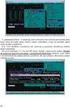 Novinky ve verzi 2010 Inovovaný pás karet práce s obsahem dokumentu Nový režim Backstage tlačítko Soubor o Práce s finálním dokumentem o Speciální rozhraní programu o Snadněji dostupné některé často používané
Novinky ve verzi 2010 Inovovaný pás karet práce s obsahem dokumentu Nový režim Backstage tlačítko Soubor o Práce s finálním dokumentem o Speciální rozhraní programu o Snadněji dostupné některé často používané
František Hudek. duben ročník
 VY_32_INOVACE_FH12_WIN Jméno autora výukového materiálu Datum (období), ve kterém byl VM vytvořen Ročník, pro který je VM určen Vzdělávací oblast, obor, okruh, téma Anotace František Hudek duben 2013 6.
VY_32_INOVACE_FH12_WIN Jméno autora výukového materiálu Datum (období), ve kterém byl VM vytvořen Ročník, pro který je VM určen Vzdělávací oblast, obor, okruh, téma Anotace František Hudek duben 2013 6.
Změna velikosti písmen
 Změna velikosti písmen U aplikace Word můžeme změnit velikost písmen v textu bez toho, aniž bychom museli daný text přepisovat ručně. Postup je následující: 1) Vyberte text, u kterého chcete změnit psaní
Změna velikosti písmen U aplikace Word můžeme změnit velikost písmen v textu bez toho, aniž bychom museli daný text přepisovat ručně. Postup je následující: 1) Vyberte text, u kterého chcete změnit psaní
dokumentu, respektive oddílu (více o oddílech v další kapitole). Nemůžeme
 Microsoft Office IV Sloupce Chtěli bychom psát školní noviny a máme pocit, že jsou málo profesionální. Chtěli bychom využít možnost psaní v několika sloupcích. Nastavíme si na stránce místo jednoho sloupce
Microsoft Office IV Sloupce Chtěli bychom psát školní noviny a máme pocit, že jsou málo profesionální. Chtěli bychom využít možnost psaní v několika sloupcích. Nastavíme si na stránce místo jednoho sloupce
Word textový editor. Tlačítko Office základní příkazy pro práci se souborem. Karta Domů schránka. písmo. vyjmout. vložit kopírovat.
 Word textový editor Tlačítko Office základní příkazy pro práci se souborem Karta Domů schránka vyjmout vložit kopírovat kopírovat formát písmo velikost písma volba písma barva písma tučné podtržené zvýraznění
Word textový editor Tlačítko Office základní příkazy pro práci se souborem Karta Domů schránka vyjmout vložit kopírovat kopírovat formát písmo velikost písma volba písma barva písma tučné podtržené zvýraznění
Úvodní list. Název školy Integrovaná střední škola stavební, České Budějovice, Nerudova 59 Číslo šablony/ číslo sady Poř. číslo v sadě 19 32/10
 Úvodní list Název školy Integrovaná střední škola stavební, České Budějovice, Nerudova 59 Číslo šablony/ číslo sady Poř. číslo v sadě 19 32/10 Jméno autora Období vytvoření materiálu Název souboru Zařazení
Úvodní list Název školy Integrovaná střední škola stavební, České Budějovice, Nerudova 59 Číslo šablony/ číslo sady Poř. číslo v sadě 19 32/10 Jméno autora Období vytvoření materiálu Název souboru Zařazení
KAPITOLA 4 ZPRACOVÁNÍ TEXTU
 KAPITOLA 4 ZPRACOVÁNÍ TEXTU TABULÁTORY Jsou to značky (zarážky), ke kterým se zarovná text. Můžeme je nastavit kliknutím na pravítku nebo v dialogovém okně, které vyvoláme kliknutím na tlačítko Tabulátory
KAPITOLA 4 ZPRACOVÁNÍ TEXTU TABULÁTORY Jsou to značky (zarážky), ke kterým se zarovná text. Můžeme je nastavit kliknutím na pravítku nebo v dialogovém okně, které vyvoláme kliknutím na tlačítko Tabulátory
Inovace výuky prostřednictvím šablon pro SŠ
 Název projektu Číslo projektu Název školy Autor Název šablony Název DUMu Stupeň a typ vzdělávání Vzdělávací oblast Vzdělávací obor Tematický okruh Inovace výuky prostřednictvím šablon pro SŠ CZ.1.07/1.5.00/34.0748
Název projektu Číslo projektu Název školy Autor Název šablony Název DUMu Stupeň a typ vzdělávání Vzdělávací oblast Vzdělávací obor Tematický okruh Inovace výuky prostřednictvím šablon pro SŠ CZ.1.07/1.5.00/34.0748
MS Word. verze Přehled programů pro úpravu textu
 MS Word verze 2013 Přehled programů pro úpravu textu Pro úpravu textu slouží textový editor Jednoduché (zdarma, součást operačního systému MS Windows): Poznámkový blok, WordPad Komplexní: MS Word, Writer
MS Word verze 2013 Přehled programů pro úpravu textu Pro úpravu textu slouží textový editor Jednoduché (zdarma, součást operačního systému MS Windows): Poznámkový blok, WordPad Komplexní: MS Word, Writer
Úvod do TEXu 9. Hlubší pohled do TEXu a L A TEXu. NFSS volba fontů. 23. dubna 2007
 Úvod do TEXu 9 23. dubna 2007 Hlubší pohled do TEXu a L A TEXu Zavináče Záhlaví a zápatí NFSS volba fontů Hlubší pohled do TEXu a L A TEXu Znaky Znaky jsou 8-bitové znaly uloženy v tabulce 256 buněk. Znak
Úvod do TEXu 9 23. dubna 2007 Hlubší pohled do TEXu a L A TEXu Zavináče Záhlaví a zápatí NFSS volba fontů Hlubší pohled do TEXu a L A TEXu Znaky Znaky jsou 8-bitové znaly uloženy v tabulce 256 buněk. Znak
STANDARDNÍ APLIKAČNÍ VYBAVENÍ
 Projekt Pospolu Práce s textovým procesorem STANDARDNÍ APLIKAČNÍ VYBAVENÍ Autorem materiálu a všech jeho částí, není-li uvedeno jinak, je Bohuslava Čežíková. Struktura prezentace textový dokument písmo
Projekt Pospolu Práce s textovým procesorem STANDARDNÍ APLIKAČNÍ VYBAVENÍ Autorem materiálu a všech jeho částí, není-li uvedeno jinak, je Bohuslava Čežíková. Struktura prezentace textový dokument písmo
M4 PDF rozšíření. Modul pro PrestaShop. http://www.presta-addons.com
 M4 PDF rozšíření Modul pro PrestaShop http://www.presta-addons.com Obsah Úvod... 2 Vlastnosti... 2 Jak modul funguje... 2 Zdroje dat... 3 Šablony... 4 A. Označení šablon... 4 B. Funkce Smarty... 5 C. Definice
M4 PDF rozšíření Modul pro PrestaShop http://www.presta-addons.com Obsah Úvod... 2 Vlastnosti... 2 Jak modul funguje... 2 Zdroje dat... 3 Šablony... 4 A. Označení šablon... 4 B. Funkce Smarty... 5 C. Definice
Gymnázium a Střední odborná škola, Chomutovská 459, Klášterec nad Ohří ÚPRAVA SEMINÁRNÍCH PRACÍ
 Gymnázium a Střední odborná škola, Chomutovská 459, 431 51 Klášterec nad Ohří ÚPRAVA SEMINÁRNÍCH PRACÍ Mgr. Jana Votavová Klášterec nad Ohří, 2011 Doplněno: Ing. M. Hánová, 2016 1. OBSAH 1. OBSAH 2 1.
Gymnázium a Střední odborná škola, Chomutovská 459, 431 51 Klášterec nad Ohří ÚPRAVA SEMINÁRNÍCH PRACÍ Mgr. Jana Votavová Klášterec nad Ohří, 2011 Doplněno: Ing. M. Hánová, 2016 1. OBSAH 1. OBSAH 2 1.
Gymnázium a Střední odborná škola, Rokycany, Mládežníků 1115
 Číslo projektu: Gymnázium a Střední odborná škola, Rokycany, Mládežníků 1115 Číslo šablony: 5 Název materiálu: Ročník: Identifikace materiálu: Jméno autora: Předmět: Tématický celek: Anotace: CZ.1.07/1.5.00/34.0410
Číslo projektu: Gymnázium a Střední odborná škola, Rokycany, Mládežníků 1115 Číslo šablony: 5 Název materiálu: Ročník: Identifikace materiálu: Jméno autora: Předmět: Tématický celek: Anotace: CZ.1.07/1.5.00/34.0410
INFORMATIKA MS WORD TVORBA VLASTNÍHO STYLU
 Škola: Autor: DUM: Vzdělávací obor: Tematický okruh: Téma: Masarykovo gymnázium Vsetín Mgr. Petr Koňařík MGV_VT_SS_1S3-D10_Z_WORD_VL_STYL.docx Informatika MS Word Styly, tvorba vlastního stylu INFORMATIKA
Škola: Autor: DUM: Vzdělávací obor: Tematický okruh: Téma: Masarykovo gymnázium Vsetín Mgr. Petr Koňařík MGV_VT_SS_1S3-D10_Z_WORD_VL_STYL.docx Informatika MS Word Styly, tvorba vlastního stylu INFORMATIKA
Prvně si řekněme, co vlastně odstavec v programu Word je a pár slov o jeho editaci:
 FORMÁTOVÁNÍ ODSTAVCE Pro formátování odstavce, použijeme opět záložku DOMŮ a zaměříme se na skupinu ikon pro formátování celých odstavců. To se nevěnuje formátování samotného písma, ale celého odstavce.
FORMÁTOVÁNÍ ODSTAVCE Pro formátování odstavce, použijeme opět záložku DOMŮ a zaměříme se na skupinu ikon pro formátování celých odstavců. To se nevěnuje formátování samotného písma, ale celého odstavce.
Vzorce. StatSoft. Vzorce. Kde všude se dá zadat vzorec
 StatSoft Vzorce Jistě se Vám již stalo, že data, která máte přímo k dispozici, sama o sobě nestačí potřebujete je nějak upravit, vypočítat z nich nějaké další proměnné, provést nějaké transformace, Jinak
StatSoft Vzorce Jistě se Vám již stalo, že data, která máte přímo k dispozici, sama o sobě nestačí potřebujete je nějak upravit, vypočítat z nich nějaké další proměnné, provést nějaké transformace, Jinak
. Seznámení se systémem TEX. Zpracování textů na počítači. Ing. Pavel Haluza, Ph.D. ústav informatiky PEF MENDELU v Brně haluza@mendelu.
 Seznámení se systémem TEX Zpracování textů na počítači Ing Pavel Haluza, PhD ústav informatiky PEF MENDELU v Brně haluza@mendelucz Zaměření předmětu OBSAH DOKUMENT TYPOGRAFIE FORMA TECHNOLOGIE Zpracování
Seznámení se systémem TEX Zpracování textů na počítači Ing Pavel Haluza, PhD ústav informatiky PEF MENDELU v Brně haluza@mendelucz Zaměření předmětu OBSAH DOKUMENT TYPOGRAFIE FORMA TECHNOLOGIE Zpracování
FORMÁLNÍ NÁLEŽITOSTI PRÁCE TOMÁŠ LÁZNA ZÁŘÍ 2015 T.LAZNA@GMAIL.COM
 FORMÁLNÍ NÁLEŽITOSTI PRÁCE TOMÁŠ LÁZNA ZÁŘÍ 2015 T.LAZNA@GMAIL.COM PRÁCE SOČ 20 30 stran + přílohy Obvyklá struktura Pravopis Grafická úprava, typografie Vazba typicky kroužková nebo hřbet STRUKTURA ODBORNÉ
FORMÁLNÍ NÁLEŽITOSTI PRÁCE TOMÁŠ LÁZNA ZÁŘÍ 2015 T.LAZNA@GMAIL.COM PRÁCE SOČ 20 30 stran + přílohy Obvyklá struktura Pravopis Grafická úprava, typografie Vazba typicky kroužková nebo hřbet STRUKTURA ODBORNÉ
Základní informace o modulu
 12 12.1 Výuka modulu Vyučující Jméno Telefon E-mail VEDOUCÍ MODULU Doc. Ing. Jiří Rybička, Dr. 545 13 22 23 rybicka@mendelu.cz Cíl výuky v modulu Získání základního přehledu o principech funkce a možnostech
12 12.1 Výuka modulu Vyučující Jméno Telefon E-mail VEDOUCÍ MODULU Doc. Ing. Jiří Rybička, Dr. 545 13 22 23 rybicka@mendelu.cz Cíl výuky v modulu Získání základního přehledu o principech funkce a možnostech
02. HODINA. 2.1 Typy souborů a objektů. 2.2 Ovládací prvky Label a TextBox
 02. HODINA Obsah: 1. Typy souborů a objektů 2. Ovládací prvky Label a TextBox 3. Základní příkazy a vlastnosti ovládacích prvků 4. Práce s objekty (ovládací prvky a jejich vlastnosti) 2.1 Typy souborů
02. HODINA Obsah: 1. Typy souborů a objektů 2. Ovládací prvky Label a TextBox 3. Základní příkazy a vlastnosti ovládacích prvků 4. Práce s objekty (ovládací prvky a jejich vlastnosti) 2.1 Typy souborů
Microsoft Office. Word vzhled dokumentu
 Microsoft Office Word vzhled dokumentu Karel Dvořák 2011 Práce se stránkou Stránka je jedním ze stavebních kamenů tvořeného dokumentu. Představuje pracovní plochu, na které se vytváří dokument. Samozřejmostí
Microsoft Office Word vzhled dokumentu Karel Dvořák 2011 Práce se stránkou Stránka je jedním ze stavebních kamenů tvořeného dokumentu. Představuje pracovní plochu, na které se vytváří dokument. Samozřejmostí
ZÁKLADY POŘIZOVÁNÍ TEXTU
 Úvod do problematiky ZÁKLADY POŘIZOVÁNÍ TEXTU Na začátku psaní je vhodné nastavit vzhled stránky. Důležitá je především orientace stránky. Můžeme si vybrat mezi uspořádáním textu na výšku stránky (většinou
Úvod do problematiky ZÁKLADY POŘIZOVÁNÍ TEXTU Na začátku psaní je vhodné nastavit vzhled stránky. Důležitá je především orientace stránky. Můžeme si vybrat mezi uspořádáním textu na výšku stránky (většinou
BALISTICKÝ MĚŘICÍ SYSTÉM
 BALISTICKÝ MĚŘICÍ SYSTÉM UŽIVATELSKÁ PŘÍRUČKA Verze 2.3 2007 OBSAH 1. ÚVOD... 5 2. HLAVNÍ OKNO... 6 3. MENU... 7 3.1 Soubor... 7 3.2 Měření...11 3.3 Zařízení...16 3.4 Graf...17 3.5 Pohled...17 1. ÚVOD
BALISTICKÝ MĚŘICÍ SYSTÉM UŽIVATELSKÁ PŘÍRUČKA Verze 2.3 2007 OBSAH 1. ÚVOD... 5 2. HLAVNÍ OKNO... 6 3. MENU... 7 3.1 Soubor... 7 3.2 Měření...11 3.3 Zařízení...16 3.4 Graf...17 3.5 Pohled...17 1. ÚVOD
Prezentace (Presentation) - ECDL / ICDL Sylabus 6.0
 Prezentace (Presentation) - ECDL / ICDL Sylabus 6.0 Upozornění: Oficiální verze ECDL / ICDL Sylabu verze 6.0 je publikovaná na webových stránkách ECDL Foundation - www.ecdl.org a lokalizovaná verze na
Prezentace (Presentation) - ECDL / ICDL Sylabus 6.0 Upozornění: Oficiální verze ECDL / ICDL Sylabu verze 6.0 je publikovaná na webových stránkách ECDL Foundation - www.ecdl.org a lokalizovaná verze na
Assembler - 5.část. poslední změna této stránky: Zpět
 1 z 5 19.2.2007 7:52 Assembler - 5.část poslední změna této stránky: 9.2.2007 1. Pseudoinstrukce a direktivy Zpět Kromě instrukcí můžete v Assembleru psát také další konstrukce, které se obšem nepřekládají
1 z 5 19.2.2007 7:52 Assembler - 5.část poslední změna této stránky: 9.2.2007 1. Pseudoinstrukce a direktivy Zpět Kromě instrukcí můžete v Assembleru psát také další konstrukce, které se obšem nepřekládají
Místo úvodu. Čeho se vyvarovat. Mazání znaků
 Místo úvodu Proč používat program pro psaní a úpravy textu? Můžete v něm snadno nejenom psát, ale i opravovat libovolné části textu. Přitom ovládání programu vychází z práce v prostředí Windows (práce
Místo úvodu Proč používat program pro psaní a úpravy textu? Můžete v něm snadno nejenom psát, ale i opravovat libovolné části textu. Přitom ovládání programu vychází z práce v prostředí Windows (práce
1. Otevřete dokument, který chcete číst. 2. Na kartě Zobrazení klikněte ve skupině Zobrazení dokumentů na položku Čtení na celé obrazovce.
 2. lekce Čtení dokumentů 1. Otevřete dokument, který chcete číst. 2. Na kartě Zobrazení klikněte ve skupině Zobrazení dokumentů na položku Čtení na celé obrazovce. 3. Přecházení mezi stránkami v dokumentu:
2. lekce Čtení dokumentů 1. Otevřete dokument, který chcete číst. 2. Na kartě Zobrazení klikněte ve skupině Zobrazení dokumentů na položku Čtení na celé obrazovce. 3. Přecházení mezi stránkami v dokumentu:
Inovace výuky prostřednictvím šablon pro SŠ
 Název projektu Číslo projektu Název školy Autor Název šablony Název DUMu Stupeň a typ vzdělávání Vzdělávací oblast Vzdělávací obor Tematický okruh Inovace výuky prostřednictvím šablon pro SŠ CZ.1.07/1.5.00/34.0748
Název projektu Číslo projektu Název školy Autor Název šablony Název DUMu Stupeň a typ vzdělávání Vzdělávací oblast Vzdělávací obor Tematický okruh Inovace výuky prostřednictvím šablon pro SŠ CZ.1.07/1.5.00/34.0748
Základní nastavení textového editoru Word 8.0 (Microsoft Office 97)
 Základní nastavení textového editoru Word 8.0 (Microsoft Office 97) V následujícím textu jsou zapsány nabídky, příslušné podnabídky a záložky, které je nutné volit a hodnoty nastavení, které je třeba nastavit.
Základní nastavení textového editoru Word 8.0 (Microsoft Office 97) V následujícím textu jsou zapsány nabídky, příslušné podnabídky a záložky, které je nutné volit a hodnoty nastavení, které je třeba nastavit.
Gymnázium Vysoké Mýto nám. Vaňorného 163, Vysoké Mýto
 Gymnázium Vysoké Mýto nám. Vaňorného 163, 566 01 Vysoké Mýto Registrační číslo projektu Šablona Autor Název materiálu / Druh CZ.1.07/1.5.00/34.0951 III/2 INOVACE A ZKVALITNĚNÍ VÝUKY PROSTŘEDNICTVÍM ICT
Gymnázium Vysoké Mýto nám. Vaňorného 163, 566 01 Vysoké Mýto Registrační číslo projektu Šablona Autor Název materiálu / Druh CZ.1.07/1.5.00/34.0951 III/2 INOVACE A ZKVALITNĚNÍ VÝUKY PROSTŘEDNICTVÍM ICT
Základy HTML. Autor: Palito
 Základy HTML Autor: Palito Zobrazení zdrojového kódu Zobrazení zdrojového kódu Každá stránka je na disku nebo na serveru uložena ve formě zdrojového kódu. Ten kód je psaný v jazyce HTML. Když si chcete
Základy HTML Autor: Palito Zobrazení zdrojového kódu Zobrazení zdrojového kódu Každá stránka je na disku nebo na serveru uložena ve formě zdrojového kódu. Ten kód je psaný v jazyce HTML. Když si chcete
Word 2007 praktická práce
 Word 2007 praktická práce 1 Word OP LZZ Tento kurz je financován prostřednictvím výzvy č. 40 Operačního programu Lidské zdroje a zaměstnanost z prostředků Evropského sociálního fondu. 2 Word Cíl kurzu
Word 2007 praktická práce 1 Word OP LZZ Tento kurz je financován prostřednictvím výzvy č. 40 Operačního programu Lidské zdroje a zaměstnanost z prostředků Evropského sociálního fondu. 2 Word Cíl kurzu
Gabriela Janská. Středočeský vzdělávací institut akademie J. A. Komenského www.sviajak.cz
 PŘÍRUČKA KE KURZU: ZÁKLADY PRÁCE NA PC MS WORD 2003 Gabriela Janská Středočeský vzdělávací institut akademie J. A. Komenského www.sviajak.cz Obsah: 1. Písmo, velikost písma, tučně, kurzíva, podtrhnout
PŘÍRUČKA KE KURZU: ZÁKLADY PRÁCE NA PC MS WORD 2003 Gabriela Janská Středočeský vzdělávací institut akademie J. A. Komenského www.sviajak.cz Obsah: 1. Písmo, velikost písma, tučně, kurzíva, podtrhnout
DTP - LAT E XPomlčky, mezery, prostředí a odkazy
 DTP - L A T E X Pomlčky, mezery, prostředí a odkazy PřF JU České Budějovice 4. cvičení Vodorovné mezery \hspace{velikost} \hspace*{velikost} vytvoří mezeru i na začátku nebo konci řádku Jednotky (psát
DTP - L A T E X Pomlčky, mezery, prostředí a odkazy PřF JU České Budějovice 4. cvičení Vodorovné mezery \hspace{velikost} \hspace*{velikost} vytvoří mezeru i na začátku nebo konci řádku Jednotky (psát
Google Apps. weby 1. verze 2012
 Google Apps weby verze 0 Obsah Obsah... Úvod... Zahájení práce... Nastavení webu... Úprava stránky... Popis prostředí... Rozložení stránky... Nadpis stránky... Úprava textu... Vložení odkazu... 8 Vložení
Google Apps weby verze 0 Obsah Obsah... Úvod... Zahájení práce... Nastavení webu... Úprava stránky... Popis prostředí... Rozložení stránky... Nadpis stránky... Úprava textu... Vložení odkazu... 8 Vložení
Supernova 16 Ovládací zkratky. Akce Funkce Stolní počítač Přenosný počítač Automatické popisování grafických objektů LEVÝ CONTROL + PRAVÁ HRANATÁ
 Supernova 16 Ovládací zkratky Akce Funkce Stolní počítač Přenosný počítač Automatické popisování grafických objektů PRAVÁ HRANATÁ G Otevřít kontextové menu ovládacího panelu ZÁVORKA MEZERNÍK Předčítací
Supernova 16 Ovládací zkratky Akce Funkce Stolní počítač Přenosný počítač Automatické popisování grafických objektů PRAVÁ HRANATÁ G Otevřít kontextové menu ovládacího panelu ZÁVORKA MEZERNÍK Předčítací
Typografické míry. Měrné systémy: 1. evropský, tzv. Didôtův. 2. anglosaský. Základní jednotka je typografický bod.
 Typografické míry Měrné systémy: 1. evropský, tzv. Didôtův 2. anglosaský Základní jednotka je typografický bod. E 1 b = 0.3759 mm cicero 12 b A 1 pt= 0.351 mm pica 12 pt 02 1 Měrné jednotky TEXu: pt pc
Typografické míry Měrné systémy: 1. evropský, tzv. Didôtův 2. anglosaský Základní jednotka je typografický bod. E 1 b = 0.3759 mm cicero 12 b A 1 pt= 0.351 mm pica 12 pt 02 1 Měrné jednotky TEXu: pt pc
Textové editory. Ing. Luděk Richter
 Textové editory Ing. Luděk Richter Střední škola, Havířov-Šumbark, Sýkorova 1/613, příspěvková organizace Tento výukový materiál byl zpracován v rámci akce EU peníze středním školám - OP VK 1.5. Výuková
Textové editory Ing. Luděk Richter Střední škola, Havířov-Šumbark, Sýkorova 1/613, příspěvková organizace Tento výukový materiál byl zpracován v rámci akce EU peníze středním školám - OP VK 1.5. Výuková
Pro označení disku se používají písmena velké abecedy, za nimiž následuje dvojtečka.
 1 Disky, adresáře (složky) a soubory Disky Pro označení disku se používají písmena velké abecedy, za nimiž následuje dvojtečka. A:, B: C:, D:, E:, F: až Z: - označení disketových mechanik - ostatní disky
1 Disky, adresáře (složky) a soubory Disky Pro označení disku se používají písmena velké abecedy, za nimiž následuje dvojtečka. A:, B: C:, D:, E:, F: až Z: - označení disketových mechanik - ostatní disky
Střední průmyslová škola strojnická Vsetín. Předmět Druh učebního materiálu Typografická pravidla pro psaní dokumentů
 Název školy Číslo projektu Autor Střední průmyslová škola strojnická Vsetín CZ.1.07/1.5.00/34.0483 Ing. Martin Baričák Název šablony III/2 Název DUMu 1.2 Základní typografická pravidla I. Tematická oblast
Název školy Číslo projektu Autor Střední průmyslová škola strojnická Vsetín CZ.1.07/1.5.00/34.0483 Ing. Martin Baričák Název šablony III/2 Název DUMu 1.2 Základní typografická pravidla I. Tematická oblast
Gymnázium Dr. J. Pekaře Mladá Boleslav PRAVIDLA PRO PSANÍ MATURITNÍ PRÁCE
 Gymnázium Dr. J. Pekaře Mladá Boleslav Maturitní práce PRAVIDLA PRO PSANÍ MATURITNÍ PRÁCE Předmět: Např. Český jazyk a literatura Datum a rok odevzdání: xx. x. 2016 Jméno a příjmení: Jan NOVÁK Ročník:
Gymnázium Dr. J. Pekaře Mladá Boleslav Maturitní práce PRAVIDLA PRO PSANÍ MATURITNÍ PRÁCE Předmět: Např. Český jazyk a literatura Datum a rok odevzdání: xx. x. 2016 Jméno a příjmení: Jan NOVÁK Ročník:
7 Formátovaný výstup, třídy, objekty, pole, chyby v programech
 7 Formátovaný výstup, třídy, objekty, pole, chyby v programech Studijní cíl Tento studijní blok má za cíl pokračovat v základních prvcích jazyka Java. Konkrétně bude věnována pozornost formátovanému výstupu,
7 Formátovaný výstup, třídy, objekty, pole, chyby v programech Studijní cíl Tento studijní blok má za cíl pokračovat v základních prvcích jazyka Java. Konkrétně bude věnována pozornost formátovanému výstupu,
Microsoft Word - Styly, obsah a další
 Microsoft Word - Styly, obsah a další Definice uživatelských stylů Nový - tzv. uživatelský styl - se vytváří pomocí panelu Styly a formátování stiskem tlačítka Nový styl. Po stisknutí tlačítka se objeví
Microsoft Word - Styly, obsah a další Definice uživatelských stylů Nový - tzv. uživatelský styl - se vytváří pomocí panelu Styly a formátování stiskem tlačítka Nový styl. Po stisknutí tlačítka se objeví
Stránky obce Olomučany
 Stránky obce Olomučany Uživatelská příručka 31. srpna 2011 Autor: Vojtěch Mrázek, mrazek.v@gmail.com Obsah 1 Úvod 1 2 Vytváření obsahu 1 2.1 Články................................ 1 2.2 Dokumenty.............................
Stránky obce Olomučany Uživatelská příručka 31. srpna 2011 Autor: Vojtěch Mrázek, mrazek.v@gmail.com Obsah 1 Úvod 1 2 Vytváření obsahu 1 2.1 Články................................ 1 2.2 Dokumenty.............................
Název modulu: OO Writer a Impress
 Název modulu: OO Writer a Impress Označení: A1 Stručná charakteristika modulu Modul je orientován na práci s textem a tvorbu prezentace v prostředí otevřeného a svobodného software. Účastník kurzu bude
Název modulu: OO Writer a Impress Označení: A1 Stručná charakteristika modulu Modul je orientován na práci s textem a tvorbu prezentace v prostředí otevřeného a svobodného software. Účastník kurzu bude
Velmi stručný úvod do LATEXu
 Velmi stručný úvod do LATEXu Studijní materiál pro kurz Pokročilé zpracování textu a DTP Školicí středisko: Gymnázium Kroměříž www.gymkrom.cz/kurzy Lektor: RNDr. Tomáš Mikulenka K prohlížení prezentace
Velmi stručný úvod do LATEXu Studijní materiál pro kurz Pokročilé zpracování textu a DTP Školicí středisko: Gymnázium Kroměříž www.gymkrom.cz/kurzy Lektor: RNDr. Tomáš Mikulenka K prohlížení prezentace
Tisk deníku příjmů a výdajů na jednu stranu
 - 1/13 - Tisk deníku příjmů a výdajů na jednu stranu v programu KALKUL1 V09 (V91 s drobnými odlišnostmi) Revize: 12.02.2005. Od verze V09.43-11 je pro uživatele, kteří mají k dispozici laserovou tiskárnu
- 1/13 - Tisk deníku příjmů a výdajů na jednu stranu v programu KALKUL1 V09 (V91 s drobnými odlišnostmi) Revize: 12.02.2005. Od verze V09.43-11 je pro uživatele, kteří mají k dispozici laserovou tiskárnu
Programování v jazyku LOGO - úvod
 Programování v jazyku LOGO - úvod Programovací jazyk LOGO je určen pro výuku algoritmizace především pro děti školou povinné. Programovací jazyk pracuje v grafickém prostředí, přičemž jednou z jeho podstatných
Programování v jazyku LOGO - úvod Programovací jazyk LOGO je určen pro výuku algoritmizace především pro děti školou povinné. Programovací jazyk pracuje v grafickém prostředí, přičemž jednou z jeho podstatných
Nový způsob práce s průběžnou klasifikací lze nastavit pouze tehdy, je-li průběžná klasifikace v evidenčním pololetí a školním roce prázdná.
 Průběžná klasifikace Nová verze modulu Klasifikace žáků přináší novinky především v práci s průběžnou klasifikací. Pro zadání průběžné klasifikace ve třídě doposud existovaly 3 funkce Průběžná klasifikace,
Průběžná klasifikace Nová verze modulu Klasifikace žáků přináší novinky především v práci s průběžnou klasifikací. Pro zadání průběžné klasifikace ve třídě doposud existovaly 3 funkce Průběžná klasifikace,
22. Tvorba webových stránek
 22. Tvorba webových stránek Webové stránky jsou spolu s elektronickou poštou nejpoužívanější prostředky internetu. Brouzdáme li internetem používáme nějaký prohlížeč. To, co vidíme na obrazovce v prohlížeči
22. Tvorba webových stránek Webové stránky jsou spolu s elektronickou poštou nejpoužívanější prostředky internetu. Brouzdáme li internetem používáme nějaký prohlížeč. To, co vidíme na obrazovce v prohlížeči
Základní typografická pravidla
 Variace 1 Základní typografická pravidla Autor: Mgr. Jaromír JUŘEK Kopírování a jakékoliv další využití výukového materiálu je povoleno pouze s uvedením odkazu na www.jarjurek.cz. 1. Základní typografická
Variace 1 Základní typografická pravidla Autor: Mgr. Jaromír JUŘEK Kopírování a jakékoliv další využití výukového materiálu je povoleno pouze s uvedením odkazu na www.jarjurek.cz. 1. Základní typografická
Vlastnosti dokumentu/stránky
 Vlastnosti dokumentu/stránky Formát stránky papíru pro tisk V záložce Rozložení stránky na pásu karet najdeme vše potřebné pro přípravu dokumentu před tiskem. 1) Záložka Rozložení stránky 2) Změna Orientace
Vlastnosti dokumentu/stránky Formát stránky papíru pro tisk V záložce Rozložení stránky na pásu karet najdeme vše potřebné pro přípravu dokumentu před tiskem. 1) Záložka Rozložení stránky 2) Změna Orientace
INTERSTENO 2015 Budapest World championship professional Word Processing
 OPERAČNÍ SYSTÉM WORD PROCESSING SOFTWARE (TEXTOVÝ PROCESOR) ID SOUTĚŽÍCÍHO Úloha A-1 Instrukce pro účastníky Otevřete dokument YEAROFLIGHT, ihned ho uložte/převeďte do YEAROFLIGHTXXX.DOC NEBO DOCX, kde
OPERAČNÍ SYSTÉM WORD PROCESSING SOFTWARE (TEXTOVÝ PROCESOR) ID SOUTĚŽÍCÍHO Úloha A-1 Instrukce pro účastníky Otevřete dokument YEAROFLIGHT, ihned ho uložte/převeďte do YEAROFLIGHTXXX.DOC NEBO DOCX, kde
Digitalizace dat metodika
 Digitalizace dat metodika Digitalizace Jak počítač získá jedničky a nuly, se kterými potom počítá a které je schopen si pamatovat? Pomocí různých přístrojů a zařízení (mikrofon, fotoaparát, skener, kamera,
Digitalizace dat metodika Digitalizace Jak počítač získá jedničky a nuly, se kterými potom počítá a které je schopen si pamatovat? Pomocí různých přístrojů a zařízení (mikrofon, fotoaparát, skener, kamera,
Úvodem... 4 Co je to vlastně formulář Co je to šablona dokumentu Jak se šablona uloží Jak souvisí formulář se šablonou...
 Obsah Úvodem... 4 Co je to vlastně formulář... 5 Co je to šablona dokumentu... 5 Jak se šablona uloží... 6 Jak souvisí formulář se šablonou... 7 Jak se formulář vytváří... 8 Návrh formuláře... 8 Co jsou
Obsah Úvodem... 4 Co je to vlastně formulář... 5 Co je to šablona dokumentu... 5 Jak se šablona uloží... 6 Jak souvisí formulář se šablonou... 7 Jak se formulář vytváří... 8 Návrh formuláře... 8 Co jsou
2. cvičení z ZI1 - Excel
 Doc.Ing. Vlastimil Jáneš... janes@fd.cvut.cz 2. cvičení z ZI1 - Excel O Excelu - organizace listů : 1 list : max. 65 536 řádků a 256 sloupců, tj. 16 777 216 buněk. Sloupce : A, B,.Z, AA, AB,. IU, IV (26
Doc.Ing. Vlastimil Jáneš... janes@fd.cvut.cz 2. cvičení z ZI1 - Excel O Excelu - organizace listů : 1 list : max. 65 536 řádků a 256 sloupců, tj. 16 777 216 buněk. Sloupce : A, B,.Z, AA, AB,. IU, IV (26
DUM č. 10 v sadě. 34. Inf-10 Praktická typografie s LO Writer/MS Word
 projekt GML Brno Docens DUM č. 10 v sadě 34. Inf-10 Praktická typografie s LO Writer/MS Word Autor: Lukáš Rýdlo Datum: 03.02.2014 Ročník: 4AV, 4AF Anotace DUMu: Záhlaví a zápatí stránky, číslování stránek.
projekt GML Brno Docens DUM č. 10 v sadě 34. Inf-10 Praktická typografie s LO Writer/MS Word Autor: Lukáš Rýdlo Datum: 03.02.2014 Ročník: 4AV, 4AF Anotace DUMu: Záhlaví a zápatí stránky, číslování stránek.
Úvodní příručka. Správa souborů Kliknutím na kartu Soubor můžete otevřít, uložit, vytisknout a spravovat své soubory Wordu.
 Úvodní příručka Microsoft Word 2013 vypadá jinak než ve starších verzích, proto jsme vytvořili tuto příručku, která vám pomůže se s ním rychle seznámit. Panel nástrojů Rychlý přístup Příkazy tady umístěné
Úvodní příručka Microsoft Word 2013 vypadá jinak než ve starších verzích, proto jsme vytvořili tuto příručku, která vám pomůže se s ním rychle seznámit. Panel nástrojů Rychlý přístup Příkazy tady umístěné
Pokyny pro vypracování maturitního projektu
 Pokyny pro vypracování maturitního projektu Prostudujte si prosím pečlivě následující pokyny k vypracování maturitního projektu. Maturitní projekt musí obsahovat: 1. Titulní strana (nečísluje se) Obsahuje:
Pokyny pro vypracování maturitního projektu Prostudujte si prosím pečlivě následující pokyny k vypracování maturitního projektu. Maturitní projekt musí obsahovat: 1. Titulní strana (nečísluje se) Obsahuje:
Čtvrtek 3. listopadu. Makra v Excelu. Obecná definice makra: Spouštění makra: Druhy maker, způsoby tvorby a jejich ukládání
 Čtvrtek 3. listopadu Makra v Excelu Obecná definice makra: Podle definice je makro strukturovanou definicí jedné nebo několika akcí, které chceme, aby MS Excel vykonal jako odezvu na nějakou námi definovanou
Čtvrtek 3. listopadu Makra v Excelu Obecná definice makra: Podle definice je makro strukturovanou definicí jedné nebo několika akcí, které chceme, aby MS Excel vykonal jako odezvu na nějakou námi definovanou
Práce v programu Word 2003
 Práce v programu Word 2003 Prostředí programu WORD 2003 Program WORD 2003 slouží k psaní textů, do kterých je možné vkládat různé obrázky, tabulky a grafy. Vytvořené texty se ukládají, jako dokumenty s
Práce v programu Word 2003 Prostředí programu WORD 2003 Program WORD 2003 slouží k psaní textů, do kterých je možné vkládat různé obrázky, tabulky a grafy. Vytvořené texty se ukládají, jako dokumenty s
Řešení úloh z TSP MU SADY S 1
 Řešení úloh z TSP MU SADY S 1 projekt RESENI-TSP.CZ úlohy jsou vybírány z dříve použitých TSP MU autoři řešení jsou zkušení lektoři vzdělávací agentury Kurzy-Fido.cz Masarykova univerzita nabízí uchazečům
Řešení úloh z TSP MU SADY S 1 projekt RESENI-TSP.CZ úlohy jsou vybírány z dříve použitých TSP MU autoři řešení jsou zkušení lektoři vzdělávací agentury Kurzy-Fido.cz Masarykova univerzita nabízí uchazečům
Svolávací systém Uživatelský manuál
 Uživatelský manuál TTC TELEKOMUNIKACE, s.r.o. Třebohostická 987/5 100 00 Praha 10 tel.: 234 052 111 fax.: 234 052 999 e-mail: ttc@ttc.cz http://www.ttc-telekomunikace.cz Datum vydání: 14. srpna 2013 Číslo
Uživatelský manuál TTC TELEKOMUNIKACE, s.r.o. Třebohostická 987/5 100 00 Praha 10 tel.: 234 052 111 fax.: 234 052 999 e-mail: ttc@ttc.cz http://www.ttc-telekomunikace.cz Datum vydání: 14. srpna 2013 Číslo
Gymnázium Vysoké Mýto nám. Vaňorného 163, Vysoké Mýto
 Gymnázium Vysoké Mýto nám. Vaňorného 163, 566 01 Vysoké Mýto Registrační číslo projektu Šablona Autor Název materiálu / Druh CZ.1.07/1.5.00/34.0951 III/2 INOVACE A ZKVALITNĚNÍ VÝUKY PROSTŘEDNICTVÍM ICT
Gymnázium Vysoké Mýto nám. Vaňorného 163, 566 01 Vysoké Mýto Registrační číslo projektu Šablona Autor Název materiálu / Druh CZ.1.07/1.5.00/34.0951 III/2 INOVACE A ZKVALITNĚNÍ VÝUKY PROSTŘEDNICTVÍM ICT
Střední škola průmyslová a umělecká, Opava, příspěvková organizace, Praskova 399/8, Opava, 746 01 IČO: 47813121 Projekt: OP VK 1.5
 Název a adresa školy: Střední škola průmyslová a umělecká, Opava, příspěvková organizace, Praskova 399/8, Opava, 746 01 IČO: 47813121 Projekt: OP VK 1.5 Název operačního programu: OP Vzdělávání pro konkurenceschopnost
Název a adresa školy: Střední škola průmyslová a umělecká, Opava, příspěvková organizace, Praskova 399/8, Opava, 746 01 IČO: 47813121 Projekt: OP VK 1.5 Název operačního programu: OP Vzdělávání pro konkurenceschopnost
Gymnázium Vysoké Mýto nám. Vaňorného 163, 566 01 Vysoké Mýto
 Gymnázium Vysoké Mýto nám. Vaňorného 163, 566 01 Vysoké Mýto Registrační číslo projektu Šablona Autor Název materiálu / Druh CZ.1.07/1.5.00/34.0951 III/2 INOVACE A ZKVALITNĚNÍ VÝUKY PROSTŘEDNICTVÍM ICT
Gymnázium Vysoké Mýto nám. Vaňorného 163, 566 01 Vysoké Mýto Registrační číslo projektu Šablona Autor Název materiálu / Druh CZ.1.07/1.5.00/34.0951 III/2 INOVACE A ZKVALITNĚNÍ VÝUKY PROSTŘEDNICTVÍM ICT
PRACUJEME S SHELLEM Ať žije BASH.
 PRACUJEME S SHELLEM Ať žije BASH. V této lekci nakoukneme do základů shellu Bash. Trocha nudné teorie. Název je akronym pro Bourne again shell, což poukazuje na jeho základ v dříve nejpoužívanějším unixovém
PRACUJEME S SHELLEM Ať žije BASH. V této lekci nakoukneme do základů shellu Bash. Trocha nudné teorie. Název je akronym pro Bourne again shell, což poukazuje na jeho základ v dříve nejpoužívanějším unixovém
UniLog-D. v1.01 návod k obsluze software. Strana 1
 UniLog-D v1.01 návod k obsluze software Strana 1 UniLog-D je PC program, který slouží k přípravě karty pro záznam událostí aplikací přístroje M-BOX, dále pak k prohlížení, vyhodnocení a exportům zaznamenaných
UniLog-D v1.01 návod k obsluze software Strana 1 UniLog-D je PC program, který slouží k přípravě karty pro záznam událostí aplikací přístroje M-BOX, dále pak k prohlížení, vyhodnocení a exportům zaznamenaných
Můj první dokument v LYXu
 Můj první dokument v LYXu Peťoš Šafařík 9. března 2010 Pekelná 666; 66 666 Peklo Abstrakt Toto je můj první dokument. Budu v něm psát pěkně a snažit se držet všech pravidel sazby. Časem z toho třeba bude
Můj první dokument v LYXu Peťoš Šafařík 9. března 2010 Pekelná 666; 66 666 Peklo Abstrakt Toto je můj první dokument. Budu v něm psát pěkně a snažit se držet všech pravidel sazby. Časem z toho třeba bude
ZÁKLADY PRÁCE S PC MS Word. Mgr. Petr Jakubec
 ZÁKLADY PRÁCE S PC MS Word Mgr. Petr Jakubec 1 Nejdůležitější panely: Vložit Konce stránek, Konce oddílů, Čísla stránek, Symboly, Odkazy (Poznámka pod čarou, Titulek,...) Formát Písmo, Odstavce, Odrážky
ZÁKLADY PRÁCE S PC MS Word Mgr. Petr Jakubec 1 Nejdůležitější panely: Vložit Konce stránek, Konce oddílů, Čísla stránek, Symboly, Odkazy (Poznámka pod čarou, Titulek,...) Formát Písmo, Odstavce, Odrážky
